NEC HT1000 Manuel utilisateur
PDF
Télécharger
Document
HT1000 Projecteur de divertissement Mode d’emploi English Deutsch Français Italiano Español Svenska INFORMATIONS IMPORTANTES Consignes de sécurité Mesures de sécurité importantes Précautions Ces instructions de sécurité garantissent la longévité de votre projecteur et préviennent les risques d’incendie et de décharge électrique. Lisezles et respectez les conseils. Veuillez lire ce manuel avec attention avant d’utiliser votre projecteur NEC HT1000 et gardez ce manuel à portée de main afin de pouvoir y recourir facilement. Le numéro de série de votre appareil se trouve en dessous du projecteur. Veuillez le noter ici: ATTENTION Pour couper complètement l’alimentation, retirez la prise du secteur. La prise du secteur doit être accessible et installée le plus près possible de l’appareil. Installation 1. Pour de meilleurs résultats‚ utilisez votre projecteur dans une pièce sombre. 2. Placez le projecteur sur une surface plane et à niveau, dans un endroit sec à l’abri de la poussière et de l’humidité. 3. Ne placez pas votre projecteur en plein soleil‚ à côté d’appareils de chauffage ou d’appareils dégageant de la chaleur. 4. L’exposition en plein soleil‚ la fumée ou la vapeur peuvent endommager des composants internes. ATTENTION POUR ÉVITER TOUT CHOC ÉLECTRIQUE, N’OUVREZ PAS LE BOÎTIER. LES PIÈCES INTERNES NE SONT PAS RÉPARABLES PAR L’UTILISATEUR. POUR TOUTE RÉPARATION, ADRESSEZ-VOUS À UN RÉPARATEUR AGRÉE NEC. 5. Manipulez votre projecteur avec précaution. Une chute ou un choc peuvent endommager des composants internes. 6. Ne placez pas d’objets lourds sur le projecteur. 7. Si vous voulez installer le projecteur au plafond: a. N’essayez pas d’installer le projecteur vous-même. Ce symbole avertit l’utilisateur que le contact avec certaines parties non isolées à l’intérieur de l’appareil risque de causer une électrocution. Il est donc dangereux de toucher quoi que ce soit à l’intérieur de l’appareil. Ce symbole avertit l’utilisateur que d’importantes informations sont fournies sur le fonctionnement ou l’entretien de cet appareil. Ces informations doivent être lues attentivement pour éviter tout problème. AVERTISSEMENT AFIN DE PREVENIR TOUT RISQUE D’INCENDIE OU DE CHOC ÉLECTRIQUE, N’EXPOSEZ PAS CET APPAREIL À LA PLUIE OU À L’HUMIDITÉ. N’UTILISEZ PAS LA PRISE AVEC TERRE DE L’APPAREIL AVEC UNE RALLONGE OU UNE AUTRE PRISE, A MOINS QUE LES TROIS BROCHES PUISSENT ÊTRE COMPLETEMENT INSÉRÉES. N’OUVREZ PAS LE BOÎTIER. A L’INTÉRIEUR SE TROUVENT DES COMPOSANTS À HAUTE TENSION. TOUTE RÉPARATION DOIT ÊTRE FAITE PAR DU PERSONNEL AGRÉE NEC. DOC avis de conformation Cet appareil numérique de la classe B respecte toutes les exigences du Règlement sur le Matériel Brouilleur du Canada. 3. Réglement sur les informations concernant les nuisances acoustiques GSGV: Le niveau de pression sonore est inférieur à 70 dB (A) conformément à la norme ISO 3744 ou ISO 7779. F-2 b. Le projecteur doit être installé par un technicien qualifié pour garantir une installation réussie et réduire le risque d’éventuelles blessures corporelles. c. De plus le plafond doit être suffisamment solide pour supporter le projecteur et l’installation doit être confor me aux réglementations locales de construction. d. Veuillez consulter votre revendeur pour de plus amples informations. Dans ce cas, contactez votre revendeur NEC afin de procéder au remplacement de la lampe. Précautions contre les risques d’incendie et de décharge électrique 1. Assurez-vous que la ventilation est suffisante et que les trous d’aération ne sont pas obstrués afin d’éviter tout échauffement à l’intérieur de votre projecteur. Laissez au-moins 3 pouces (10 cm) d’espace entre le projecteur et le mur. • Laisser s'écouler au moins 90 secondes après l'extinction du projecteur. Ensuite couper l'interrupteur principal, débrancher le câble d'alimentation et laisser le projecteur refroidir 60 minutes avant de remplacer la lampe. 2. Evitez de faire tomber dans le projecteur des objets étrangers comme des trombones ou des morceaux de papier. N’essayez pas de récupérer tout objet tombé à l’intérieur de votre projecteur. N’insérez pas d’objets métalliques comme du fil de fer ou un tournevis dans votre projecteur. Si quelque chose est tombée à l’intérieur de votre projecteur, débranchez-le immédiatement et faites retirer l’objet par une personne qualifiée de la maintenance NEC. Que contient la boîte? Assurez-vous que la boîte contient tous les éléments de la liste. S’il manque quelque chose‚ contactez votre vendeur. Garder la boîte originale et l’emballage au cas où vous auriez besoin de transporter votre projecteur HT1000. ON STAND 3. Ne placez aucun liquide sur votre projecteur. STATU S POWE R BY LAMP 3D REFORM CANCE L AUTO SOURC TE R D EN PC-CAR ADJUST E SELEC T ME N 4. Ne regardez pas à l’intérieur de l’objectif lorsque le projecteur est en marche. Vous risquez de vous blesser gravement aux yeux. U 5. Maintenez tout ce qui s’apparente à une loupe en dehors du faisceau lumineux du projecteur. La lumière projetée par l’objectif est très puissante, de sorte que tout objet en opposition pourrait dévier le faisceau provenant de l’objectif, ce qui pourrait avoir des conséquences imprévues telles qu’un incendie ou une lésion occulaire. Projecteur Capchon d’objectif (24FT8661) Sacoche de transport souple (24BS7111) FF O 6. Ne bouchez pas l’objectif avec son couvercle fourni lorsque le projecteur est allumé. Faire cela pourrait faire fondre le couvercle et peut-être brûler vos mains à cause de la châleur émise par le faisceau lumineux. O DE VI AD J. N O NT ER NE W PO PO M CO TO O DE VI S- AU B RG I DV S E LE 7. Ce projecteur est conçu pour fonctionner avec une alimentation électrique de 100-120 ou 200-240 V 50/60 Hz. Assurez-vous que votre alimentation correspond à ces critères avant d’essayer d’utiliser votre projecteur. C T AS PE CT EF FE CT OR PO SIT ION FR EE ZE PIC TU RE MA GN IFY 3D VIE WE R RE FO RM SL IDE HE LP PIC -MU TE VO LU ME FO LDER SLI DE LIS T 8. Manipulez le câble d’alimentation avec précaution et évitez de l’entortiller. Tout câble endommagé peut provoquer une décharge électrique ou un incendie. Télécommande (7N900371) Piles Cordelette et rivet (24C05051) (24C04531) 9. Si le projecteur ne doit pas être utilisé pendant longtemps, débranchez la prise de la source d’alimentation. 10. Ne pas toucher la prise d'alimentation en courant pendant un orage. Cela pourrait causer un choc électrique. Attention 1. Ne pas toucher le trou de ventilation sur le panneau avant et versant du projecteur, qui devient chaud lorsque le projecteur fonctionne. Câble d’alimentation (7N080204: pour l’Amérique du Nord) (7N080003: pour modèle G) Câble de signal RGB 2. Ne pas utiliser le pied à inclinasion réglable pour effectuer des réglages autres que ceux initialement prévus. Des utilisations non appropriées, telles que le fait de saisir le pied à inclinaison réglable ou le suspendre au mur peut endommager le projecteur. 3. Activer le mode grande vitesse du ventilateur si le projecteur continue à être utilisé pendant plusieurs jours d'affilée. (A partir du menu Avancé, sélectionner [Options du projecteur] → [Paramétrage] → [Page 4] → [Mode ventilateur à vitesse rapide].) Câble audio (7N520014) Câble vidéo composite (7N520016) 4. Ne pas débrancher le câble d’alimentation de la prise du secteur dans les circonstances suivantes car cela risque d’endommager le projecteur: Lorsque l’icone Hour Glass (vitre d’heure) apparaît. Lorsque le message "Veuillez patientez un instant" apparaît. Ce message sera affiché après que le projecteur soit éteint. * Pendant que les ventilateurs de refroidissement tournent. (Les ventilateurs de refroidissement continuent à tourner pendant 90 secondes après l'extinction du projecteur). Câble vidéo (7N520015) Câble de composant vidéo (RCA⳯3 à RCA⳯3) (7N520017) Pour l’Europe uniquement ’s er al Us anu m 5. Ne pas éjecter la carte PC pendant l'accès à ses données. Ceci risque d'endommager les données de la carte PC. k ic t Qu nec n e Co uid G * * 6. Ne pas tenir la lentille avec les doigts. Cela pourrait entraîner un pincement des doigts ou des mains et entraîner des blessures. Remplacement de la lampe • Effectuez le remplacement de la lampe en fonction des instructions de la page F-48. • Assurez-vous de remplacer la lampe lorsque le message “La lampe a atteint sa durée de vie maximum, prière de la remplacer.” apparaît. Si vous continuer à l’utiliser au-delà de sa durée de vie, celle-ci risque d ’exploser et de répandre des fragments de verre à l’intérieur du boîtier. Ne les touchez pas car elles peuvent vous blesser. F-3 Adaptateur SCART (7N520018) Pour l'Amérique du Nord uniquement Carte d'inscription Limitation de garantie Pour l'Europe uniquement Garantie SOMMAIRE Image ..................................................................................................... F-39 Réglage utilisateur (lors de l’utilisation de Utilisateur 1 à 4) ................... F-39 Sélectionner le réglage de base ........................................................ F-39 Sélectionner le mode de correction Gamma ..................................... F-39 Sélectionner la correction de couleur ............................................... F-39 Ajuster la chaleur des couleurs et la balance des blancs .................. F-39 Options d’image ............................................................................... F-39 Vision douce/Séparation Y/C 3D/Désentrelacé/Amélioration du noir/ Renforcement de contrate Options du projecteur ................................................................................ F-40 Utiliser 3D Reform .................................................................................. F-40 Distorsion trapézoïdale .................................................................... F-40 Pierre angulair .................................................................................. F-40 Menu [Page1] ......................................................................................... F-40 Sélectionner la langue du menu/Sélectionner le mode menu/ Personnalisation du menu/Sélectionner la durée d’affichage du menu Menu [Page 2] ........................................................................................ F-40 Allumer/eteindre l’affichage/ Activer/désactiver le message/ Sélectionner la couleur du menu Paramétrage [Page 1] ............................................................................. F-41 Paramétrage du mode lampe sur Normal ou Eco/Sélectionner l’orientation du projecteur/Sélectionner une couleur ou un logo pour l’arrière-plan Paramétrage [Page 2] ............................................................................. F-41 Montrer la liste de dossiers/Lecture automatique/Intervalle de lecture automatique/Lecture manuelle/Sélectionner les options de capture Paramétrage [Page 3] ............................................................................. F-41 Sélectionner le format du signal Paramétrage [Page 4] ............................................................................. F-41 Activer le réglage automatique /Activer le démarrage automatique /Activer la gestion d’alimentation /Activer la confirmation d’extinction /Activer l’enregistrement de la correction de la distorsion trapézoïdale horizontale et verticale /Activer le mode ventilateur à vitesse rapide / Activer le mode ralenti /Activer Déclenchement D’Ecran /Activer la fonction 3D Surround /Annuler le compteur horaire de durée d’utilisation de la lampe Paramétrage [Page 5] ............................................................................. F-42 Sélectionner la vitesse de transmission /Sélectionner la source par défaut /Désactiver les touches du coffret Sélectionner le type d'écran .................................................................... F-43 Réglage du mode de réseau local ........................................................... F-43 Adresse IP ........................................................................................ F-43 Courrier ............................................................................................ F-44 Etatus ............................................................................................... F-44 Programmation d'un mot de passe ........................................................ F-45 Sécurité .................................................................................................. F-45 Outils ......................................................................................................... F-47 Utiliser la minuterie d’arrêt différé .......................................................... F-47 Utiliser capture ....................................................................................... F-47 Utiliser des fichiers de la carte PC .......................................................... F-47 Aide ............................................................................................................ F-47 Contenu .................................................................................................. F-47 Information ............................................................................................. F-47 Retourner au réglage d’origine ................................................................... F-47 INFORMATIONS IMPORTANTES ....................................... F-2 Consignes de sécurité ..................................................................................... F-2 Que contient la boîte? ...................................................................................... F-3 INTRODUCTION ......................................................... F-5 Introduction au projecteur ............................................................................... F-5 Nomenclature du projecteur ............................................................................ F-6 Fixation du cache-objectif ............................................................................ F-6 Caractéristiques principales ......................................................................... F-7 Caractéristiques du panneau de terminaux .................................................. F-8 Nomenclature de la télécommande .............................................................. F-9 Installation des piles ............................................................................... F-10 Précautions se rapportant à la télécommande ........................................ F-10 Zone d’utilisation .................................................................................... F-10 INSTALLATION ET CONNEXIONS ..................................... F-11 Installation de l’écran et du projecteur ........................................................... F-11 Sélection d’un emplacement ...................................................................... F-11 Distance de projection et taille de l’écran ................................................... F-11 Câblages ........................................................................................................ F-13 Schéma de câblage .................................................................................... F-13 Connexion d’un magnétoscope ou un lecteur de disques laser .................. F-14 Connnexion du lecteur DVD ....................................................................... F-15 Connexion du PC ou ordinateur Macintosh ................................................ F-16 Lors de la visualisation d'un signal DVI Digital .......................................... F-17 Connexion du câble d’alimentation fourni .................................................. F-17 PROJETER UNE IMAGE (FONCTIONNEMENT DE BASE) ............... F-18 Mise sous tension du projecteur ................................................................... F-18 Sélectionner une source ................................................................................ F-19 Ajuster la taille et la position de l’image ......................................................... F-19 Corriger la distorsion trapézoïdale horizontale et verticale (3D Reform) ........ F-20 Optimiser automatiquement une image RGB ....................................................... F-21 Augmenter ou diminuer le volume ................................................................ F-22 Eteindre le projecteur .................................................................................... F-22 FONCTIONS PRATIQUES .............................................. F-23 Utilisation de la fonction Sweet Vision ........................................................... F-23 Utilisation de la position du zoom ................................................................. F-23 Couper l’image et le son ................................................................................ F-24 Geler une image ............................................................................................ F-24 Agrandir et déplacer une image ..................................................................... F-24 Obtenir de l’aide en ligne ............................................................................... F-24 Changer le logo de l’arrière-plan .................................................................... F-25 UTILISER LA VISIONNEUSE ........................................... F-26 Optimiser la fonction Visionneuse ................................................................. F-26 Utiliser la fonction Visionneuse avec le projecteur (lecture) .......................... F-27 Projeter des diapos (Visionneuse) ............................................................. F-27 Mode de lecture automatique ..................................................................... F-28 Commutation aux diapos directement à partir d’autres modes d’entrée .... F-28 Visionner des images numériques ............................................................. F-28 Mémoriser des images affichées sur le projecteur sur la carte PC (Capture) ...... F-28 Effacer des images capturées ..................................................................... F-29 Utiliser la fonction de fichier de la carte PC (Fichiers carte PC) .................. F-29 UTILISER LE MENU SUR ECRAN ..................................... F-30 Utilisation du menu de base .......................................................................... F-30 Utiliser les menus ...................................................................................... F-30 Personnaliser le menu ................................................................................ F-30 Arbre de menu ............................................................................................... F-31 Eléments du menu ......................................................................................... F-34 Saisir des caractères alpha-numériques à l’aide du menu .......................... F-35 Sélection de la source ................................................................................... F-35 Sélectionner une source ............................................................................. F-35 Vidéo/S-Vidéo/Composant/RGB/DVI NUMERIQUE/Visionneuse/Liste d’entrée Options d’image ......................................................................................... F-36 Sélectionner le ratio d’aspect (non disponible pour la visionneuse) ....... F-36 Masquer une zone indésirée (Effacement) .............................................. F-38 Ajuster la position et l’horloge ................................................................ F-38 Position du zoom .................................................................................... F-38 Sélectionner la résolution ....................................................................... F-38 Sélectionner le pourcentage de surbalayage ........................................... F-38 Sélectionner le niveau de filtre vidéo ....................................................... F-38 Sélectionner le niveau de réduction de bruit ........................................... F-38 Type de Signal ........................................................................................ F-38 Gestion d’image ......................................................................................... F-38 MAINTENANCE ........................................................ F-48 Remplacer la lampe ....................................................................................... F-48 Nettoyage ...................................................................................................... F-49 Protège-objectif .......................................................................................... F-49 DEPISTAGE DES PANNES ............................................. F-50 Voyant d’alimentation .................................................................................... F-50 Voyant d’état ................................................................................................. F-50 Voyant de la lampe ........................................................................................ F-50 Résolutions des problèmes ........................................................................... F-51 Lorsque la fonction Visionneuse est utilisée .................................................. F-51 CARACTERISTIQUES TECHNIQUES .................................. F-52 ANNEXE ................................................................ F-53 Dimensions du coffret ................................................................................... F-53 Affectation des broches du connecteur d’entrée RGB D-Sub ......................... F-53 List de signal d’entrée compatible ................................................................. F-54 List de signal d’entrée compatible pour DVI (RGB uniquement) .................... F-55 Codes de commande PC et câblages ............................................................. F-56 Connecteur de commande PC (DIN-8 broches) ............................................. F-56 Utiliser le clavier logiciel ................................................................................ F-56 Fonctionnement à l'aide d'un navigateur HTTP ............................................. F-57 Guide TravelCare ........................................................................................... F-58 F-4 INTRODUCTION Introduction au projecteur Cette section vous présente le nouveau projecteur HT1000 et décrit les fonctions et les commandes. Nous vous félicitons d’avoir fait l’acquisition de ce projecteur HT1000 Le HT1000 est notre projecteur à puce unique DLP™ le plus sophistiqué destiné aux représentations commerciales et domestiques. Avec le HT1000 vous profiterez d’images allant jusqu’à 200" (mesuré diagonalement) à partir de votre lecteur DVD, magnétoscope, connexion satellite, source HDTV, ordinateur PC ou Macintosh (de bureau ou portable) ainsi que des images de votre appareil photo numérique. Le HT1000 peut être installé sur une table de café, une tablette, un chariot, une étagère ou peut-être installé de manière permanente*1. Avec un vaste panneau d’entrées, un guide de connexion rapide et une télécommande multifonctions, vous serez prêt pour vous immerger dans le plaisir du grand écran. REMARQUE : Les standards de vidéos composites sont les suivantes : NTSC : standard TV américain pour vidéo aux Etats-Unis et au Canada. PAL : standard TV utilisé en Europe de l’Ouest. PAL-N : standard TV utilisé en Argentine, au Paraguay et Uruguay. PAL-M : standard TV utilisé au Brésil. PAL60 : standard TV utilisé pour la lecture NTSC sur des TV au format PAL. SÉCAM : standard TV utlisé en France et en Europe de l’Est. NTSC4.43 : standard TV utilisé dans les pays du Moyen-Orient • Le projecteur peut être contrôlé avec un micro-ordinateur en utilisant le port de commande du PC ou le fil LAN. • La conception moderne du coffret est légère, compacte, facile à transporter et complète tout bureau, salle de réunion ou auditorium. *1 Ne pas essayer d’installer soi-même le projecteur au plafond. Le projecteur doit être installé par des techniciens qualifiés pour garantir une réalisation correcte et réduire le risque de blessures corporelles. Caractéristiques dont vous profiterez sur le HT1000 : De plus, le plafond doit être suffisamment solide pour supporter le projecteur et l’installation doit être conforme aux réglementations locales de construction. Consulter votre revendeur pour de plus amples informations. • Rapport de contraste 3000/1 phénoménal avec un IRIS variable vous permettant d’affiner le contraste d’image • Technologie d’amélioration 3D pour positionner le projecteur dans des endroits excentrés de la pièce et obtenir malgré-tout des images alignées. *2 Une image HDTV 1080p (1920⳯1080), HDTV 1080i (1920⳯1080) et HDTV 720p (1280⳯720) sont affichées avec les Advanced AccuBlend NEC. • Technologie SweetVision™ inventée et développée par NEC pour des images améliorées, des couleurs plus vives et du noir plus riche en détails Digital Light Processing, DLP, Digital Micromirror Device et DMD sont des marques déposées de Texas Instruments. Les caractéristiques techniques sont sujettes à modification sans préavis. • Technologie de traitement d’image Faroudja® DCDi™ • Possibilité d’afficher des sources au rapport d’aspect 16/9 et 4/3 • Compatibilité HDTV, SDTV • Décodeur vidéo 10-bit 3D pour des niveaux de noirs étendus et une correction gamma étendue • Visionneuse de photos numériques pour afficher des images grandeur nature à partir de vos appareils photos numériques PC ou carte flash compact Faroudja est la marque enregistrée de Faroudja Laboratories, Inc. DCDi est la marque déposée de Faroudja Laboratories, Inc. Toutes les marques et/ou noms de produit sont les marques déposée et/ou enregistrées de leur propriétaire respectif. • Enceintes intégrées avec son 3D pour une solution audio intégrée • Installation et utilisation faciles • Lampe longue durée haute performance pour de faibles coûts globaux d’utilisation • Technologie de lampe Eco-mode pour une durée de vie de lampe accrue et des économies d’énergie • Affichage parfait d’images et de données. Elle améliore le niveau de blanc, le respect des couleurs, la gamme dynamique et l’affichage des différents niveaux de noir dans une image. • Lentilles scellées pour un entretien réduit et de meilleures performances dans les zones poussiéreuses • Pilotage par télécommande sans fil • Compatible réseau grâce à une carte réseau permettant la maintenance et le contrôle de votre projecteur à partir de votre ordinateur • Paramétrages de sécurité intelligents pour la protection par mot de passe, le verrouillage du panneau de contrôle et la clé de protection de la carte PC afin d’éviter tout usage non-autorisé • Sélections de mode vidéo multiples en fonction de votre source. • Contrôlez l’unité avec un PC en utilisant le port de contrôle PC. • La technologie avancée de mélange intelligent de pixels Advanced AccuBlend, une exclusivité NEC - une technologie de compression d’image extrêmement précise - offre une image très nette avec une résolution HDTV 1080p (1920⳯1080)*2. • Supporte la plupart des signaux IBM VGA, SVGA, XGA, SXGA (avec Advanced AccuBlend)*2, Macintosh, signaux de composants (YCbCr/ YPbPr) ou autres signaux RGB dans une gamme de fréquences horizontales de 24 à 69 kHz et une gamme de fréquences verticales de 48 à 88 Hz. Cela comprend les signaux vidéo aux normes NTSC, PAL, PAL-N, PAL-M, PAL60, SECAM et NTSC4.43. F-5 Anneau de l’objectif (Voir page F-20) Nomenclature du projecteur Commandes (Voir page F-7) Capteur de la télécommande (Voir page F-10) ON STAN 3D REFO AUTO TE R SOUR LAM P STA TUS POW ER ADJU ST CE EN ARD D BY RM CANCE L PC-C SELECT Ventilation (entrée) ME N U Ventilation (sortie) De l’air chaud est évacué par là. Fente de sécurité intégrée( )* Levier de zoom (Voir page F-20) Poignée de transport Levier de ajuster le pied inclinable (Voir page F-19) Objectif Pied à inclinaison réglable (Voir page F-19) Cache-objectif Levier Iris (Voir page F-20) * Cette encoche de sécurité est compatible avec le système de sécurité MicroSaver®. MicroSaver® est une marque déposée de Kensington Microware Inc. Le logo est une marque et appartient à Kensington Microware Inc. Touche d’éjection de la carte PC Enceinte stéréo (2 W) Emplacement pour carte PC Couvercle de l’ampoule (Voir page F-48) Ventilation (sortie) De l’air chaud est évacué par là. VIDEO Capteur de la télécommande (Voir page F-10) PC CON TROL VIDEO IN S-VI DEO S-VIDEO COMPONEN T RGB/ DVI IN AUDIO IN SG TRIG Y Cb/Pb GER Vis du couvercle de l’ampoule Cr/Pr RGB IN DVI-D IN Pied arrière Tourner pour mettre le projecteur à niveau. (Voir page F-20) Pied arrière Entrée d’alimentation CA Connecter la fiche à trois broches du câble d’alimentation fourni à cet endroit, et brancher l’autre extrémité dans une prise murale active. (Voir page F-17) Interrupteur d’alimentation principale Lorsque le câble d’alimentation fourni est branché dans une prise murale active et l’interrupteur d’alimentation principale est mis sous tension, le voyant POWER devient orange et le projecteur entre en mode veille. (Voir page F-18) Fixation du cache-objectif Pour fixer le cache-objectif à la base avec la cordelette et le rivet fournis : 1. Passer la cordelette par le trou sur le cache-objectif et y faire un noeud. 2. Utiliser le rivet pour fixer la cordelette sur la base du projecteur. F-6 Caractéristiques principales 9 10 4 5 11 2 6 7 8 12 1 1. Touche POWER (ON/STAND BY) ( ) Utiliser cette touche pour allumer et éteindre le projecteur lorsque l’interrupteur d’alimentation principale est sous tension et le projecteur est en mode veille. REMARQUE : Pour allumer ou éteindre le projecteur, appuyer sur cette touche et la maintenir enfoncée pendant au moins deux secondes. 2. Voyant STATUS Si celle lumière clignote rapidement en rouge, cela indique une erreur ou le couvercle de l'ampoule n'est pas fixé correctement ou le projecteur est en surchauffe. Si ce voyant reste allumé en orange, il indique qu' une touche du coffret a été enfoncée pendant que le verrou de la clé du panneau de commande est activé. Voir la section sur le voyant Etat page F-50 pour de plus amples détails. 3. Voyant POWER Lorsque ce voyant est vert, le projecteur est allumé ; lorsque ce voyant est orange, le projecteur est en mode veille ou ralenti. Voir la section sur le voyant Alimentation page F-50 pour de plus amples détails. 4. Touche SOURCE Utiliser cette touche pour sélectionner une source vidéo telle qu’un magnétoscope, lecteur DVD, PC ou visionneuse (carte PC). Appuyer sur cette touche et la relâcher rapidement pour afficher la liste de source. Chaque fois que cette touche est enfoncée pendant au moins UNE seconde, la source d’entrée change comme suit: Vidéo → S-vidéo → Composant → RGB → DVI NUMERIQUE → Visionneuse → Vidéo → ... Si aucun signal d’entrée n’est présent, l’entrée sera ignorée. 5. Touche AUTO ADJUST Utiliser cette touche pour régler la position horizontale/verticale et l’horloge pixel/phase d’image pour obtenir une image optimale. Certains signaux peuvent ne pas être affichés correctement ou sont très lents à commuter entre sources. REMARQUE : Selon le signal d’entrée, cette fonction risque de ne pas être disponible. 3 6. Voyant d’accès PC CARD S’allume pendant l’accès à la carte PC. 7. Touche ENTER Exécute la sélection de menu et active les éléments sélectionnés à partir du menu. 8. Touche CANCEL Appuyer sur cette touche pour sortir de “Menus”. Appuyer sur cette touche pour revenir aux réglages antérieurs lorsqu’on est dans un menu de réglage ou d’installation. 9. Touches SELECT 왖왔왗왘 (+) (–) /Volume 왖왔 : Utiliser ces touches pour sélectionner le menu de l’élément à régler. Lorsque aucun menu n’est affiché, ces touches servent de commande de volume. 왗왘 : Utiliser ces touches pour modifier le niveau d’une fonction de menu sélectionnée. Une pression sur la touche 왘 effectue la sélection. Lorsque les menus ou la barre d’outils visionneuse n’est pas affichée, ces touches peuvent être utilisées pour sélectionner une diapo ou pour déplacer le curseur dans liste de dossiers ou liste de diapos. 10. Touche MENU Affiche le menu sur écran. 11. Voyant LAMP Si ce voyant est allumé en continu en rouge, il avertit que l'ampoule de projection a dépassé 1500 heures (jusqu'à 2000 heures en mode Eco) de service. Lorsque ce voyant apparaît, remplacer l'ampoule dès que possible. (Voir page F-48). Si ce voyant s'allume en continu en vert, il indique que le mode lampe est réglé sur Eco. Voir la section sur le voyant Lampe page F-50 pour de plus amples détails. 12. Touche 3D REFORM Appuyer sur cette touche pour entrer en mode 3D Reform pour corriger la distorsion (trapézoïdale), et rendre l’image carrée. F-7 Caractéristiques du panneau de terminaux 13 12 7 9 5 3 VIDEO PC CONTROL VIDEO IN S-VIDEO IN 10 6 8 S-VIDEO Y 11 COMPONENT RGB/DVI Cb/Pb Cr/Pr 4 1. Connecteur RGB IN / entrée de composant (Mini D-Sub à 15 broches) Connectez votre ordinateur ou un autre appareil RGB analogique comme des ordinateurs compatibles avec IBM ou Macintosh. Utilisez le câble RGB fourni pour brancher votre ordinateur. Il sert également de connecteur d’entrée de composant vous permettant de connecter une sortie vidéo de composant d’un équipement de composant comme un lecteur de DVD. Ce connecteur est également compatible avec le signal de sortie SCART. Voir page F-16 pour plus de détails. 2. DVI-D IN (DVI à 24 broches) Ce connecteur peut être utilisé pour accepter une sortie de signal numérique d’un ordinateur ou d’une boîte de configuration avec un connecteur DVI. (compatible avec HDCP) 3. Prise Mini Jack RGB/DVI AUDIO IN (Stéréo Mini) C’est là que vous connectez la sortie audio de votre ordinateur branché sur RGB IN ou DVI-D IN. 4. Connecteurs d’entrée (RCA) COMPONENT (Y,Cb/Pb,Cr/Pr) Connectez les sorties vidéo de composant (Y/Cb/Cr, Y/Pb/Pr) de l’appareil externe comme un lecteur de DVD. REMARQUE : Cette borne accepte uniquement les signaux de composants. AUDIO IN SC TRIGGER RGB IN 1 DVI-D IN 2 10. Port PC CONTROL (Mini DIN à 8 broches) Utilisez ce port pour connecter votre PC afin de contrôler le projecteur via un câble de série. Cette fonction vous permet d’utiliser votre PC et un protocole de communication en série pour contrôler le projecteur. Le câble de série NEC en option (CA03D) est nécessaire pour utiliser ce port. Si vous écrivez votre propre programme, les codes de commandes de PC typiques se trouvent à la page F-56. A l’usine, le port est recouvert d’un capuchon. Retirez le capuchon lors de l’utilisation du port. 11. Prise Mini Jack SC TRIGGER Déclencheur d’écran-Lorsque le projecteur est activé (ON) la sortie du déclencheur d’écran envoie une détente de haute tension au contrôleur d’écran et l’écran descend. Lorsque le projecteur est inactivé (OFF), le déclencheur d’écran cesse d’envoyer une détente de basse tension au contrôleur d’écran et l’écran remonte. REMARQUE : Pour activer la fonction SC.TRIGGER, veillez à bien activer “Screen Trigger” dans “Page 4” des paramètres. Voir page F-42. REMARQUE : Les contrôleurs d’écran sont fournis et entretenus par les fabricants d’écrans. Cette option n’est pas incluse pour le projecteur. 5. Prise Mini Jack COMPONENT AUDIO IN (Stéréo Mini) C’est là que vous connectez la sortie audio de votre lecteur DVD ou de votre équipement de composant branché sur COMPONENT IN. REMARQUE : Ne pas utiliser cette prise pour une utilisation autre que celle prévue. Le fait de connecter un câble audio ou équivalent sur une prise mini jack SC. TRIGGER endommage la prise mini jack. 6. VIDEO IN (RCA) Connectez un magnétoscope, un lecteur de DVD ou de disque laser ici pour projeter la vidéo. Mini câble stéréo (non fourni) Extrémité (12V) 7. Prise Mini Jack VIDEO AUDIO IN (Stéréo Mini) C’est là que vous connectez la sortie audio de votre magnétoscope, lecteur de DVD ou de disque laser branché sur VIDEO IN. 8. S-VIDEO IN (Mini DIN à 4 broches) Connectez un magnétoscope, un lecteur DVD ou de disque laser sur la sortie S-Vidéo. REMARQUE : S-Vidéo fournit des couleurs plus vives et une résolution plus élevée que le format de vidéo composite traditionnel. 9. Prise Mini Jack S-VIDEO AUDIO IN (Stéréo Mini) C’est là que vous connectez la sortie audio de votre magnétoscope, lecteur de DVD ou de disque laser branché sur S-VIDEO IN. Bague (NC) Manchon (masse. 0V) 12. Touche PC CARD Eject Appuyez sur cette touche pour éjecter partiellement une carte PC. 13. Fente PC CARD Insérez une carte PC ou une carte réseau local câblée disponible dans le commerce. F-8 M VO LU M E 13. Touche ENTER Exécute la sélection de menu et active les éléments sélectionnés à partir du menu. A S P E C T H E LP 3D ZE EE FR 1. Emetteur infrarouge Pointer la télécommande en direction du capteur de télécommande sur le coffret du projecteur IN PO TE RE R Nomenclature de la télécommande SE LE CT DV AUTO ADJ. 14. Touche CANCEL Appuyer sur cette touche pour sortir de “Menus”. Appuyer sur cette touche pour revenir aux réglages antérieurs lorsqu’on est dans un menu de réglage ou d’installation. S-VI DE VIDE O O CO MPO PO I NENT RG B ON WER OFF 2. LED Clignote lorsque n’importe quelle touche est enfoncée. 3. Touche POWER ON Si le projecteur est branché sur le secteur, cette touche peut être utilisée pour mettre en marche le projecteur. REMARQUE : Pour allumer le projecteur, appuyer et maintenir enfoncée la touche POWER ON pendant au moins deux secondes. 4. Touche POWER OFF Cette touche peut être utilisé pour éteindre le projecteur. REMARQUE :Pour arrêter le projecteur, appuyer et maintenir enfoncée la touche POWER OFF pendant au moins deux secondes. 5. Touche VIDEO Appuyer sur cette touche pour sélectionner une source vidéo compatible NTSC, PAL, PAL-N, PAL-M, PAL60, SECAM ou NTSC4.43 à partir du magnétoscope, lecteur DVD ou lecteur de disque laser. 1 15. Touche ASPECT Appuyer sur cette touche pour afficher l’écran de sélection du ratio d’aspect. Voir page F-36. 2 4 6 5 9 MENU 3 7 8 10 SELECT 12 ON OFF POWER S-VIDEO COMPONENT VIDEO RGB AUTO ADJ. DVI 11 13 EN TE CAN R CE L 19 ASPECT 15 18 20 21 22 23 24 FREEZE 3D REFORM EFFECTOR PICTURE VIEWER POSITION MAGNIFY SLIDE 14 16 17 25 26 HELP PIC-MUTE VOLUME FOLDER SLIDE LIST 27 28 6. Touche S-VIDEO Appuyer sur cette touche pour sélectionner la source S-vidéo d’un magnétoscope, lecteur DVD ou lecteur de disque laser. 7. Touche COMPONENT Appuyez sur cette touche pour sélectionner une source vidéo d’un équipement de composant connecté à l’entrée COMPONENT. 8. Touche RGB Appuyer sur cette touche pour sélectionner une source vidéo à partir de l’ordinateur ou d’un composant connecté au port RGB INPUT. 9. Touche AUTO ADJ Utiliser cette touche afin d’améliorer une image provenant d’une source RGB. Certains signaux risquent de ne pas être affichés correctement ou mettent un certain temps pour s’afficher. Voir page F-21. REMARQUE : Selon le signal d’entrée, cette fonction risque de ne pas être disponible. 10. Touche DVI Appuyer sur cette touche pour sélectionner le signal numérique DVI d’un micro-ordinateur avec une interface DVI. 16. Touche FREEZE Cette touche sert à geler l’image. Appuyer de nouveau pour reprendre l’animation. 17. Touche 3D REFORM Appuyer sur cette touche pour entrer en mode 3D Reform pour corriger la distorsion (trapézoïdale), et rendre l’image carrée. Voir page F-20. 18. Touche EFFECTOR Appuyez sur cette touche pour afficher l’écran de configuration de Sweet Vision. Vous pouvez régler les options de la fonction Sweet Vision dans les paramètres du menu. Voir page F-23. 19. Touche PICTURE Appuyez sur cette touche pour afficher la fenêtre Picture Management. Voir page F-38. 20. Touche POSITION Cette touche règle la position d’une image agrandie. Voir page F-23. 21. Touche MAGNIFY (+) (–) Utiliser cette touche pour ajuster la taille de l’image jusqu’à 400 %. L’image est agrandie a partir du centre de l’image. Lorsque l’image est agrandie, vous pouvez déplacer l’image en utilisant la touche SELECT 왖왔왗 왘. Voir page F-24. 22. Touche HELP Fournit de l’aide en ligne ou l’information configurée. 23. Touche PIC-MUTE Cette touche coupe l’image et le son pendant une courte période. Appuyer à nouveau sur cette touche pour rétablir l’image et le son. REMARQUE : Lorque le menu est affiché, une pression sur cette touche supprime l’affichage de l’image sans désactiver le menu. 24. Touche de VOLUME (+) (–) Appuyer sur (+) pour augmenter le volume et sur (–) pour le diminuer. 25. Touche VIEWER Appuyer sur cette touche pour sélectionner la source visionneuse. 26. Touche SLIDE (+) (–) Appuyer sur la touche (+) pour sélectionner le prochain dossier ou diapositive et sur (–) pour sélectionner le précédent dossier ou diapo. Voir page F-27. 27. Touche FOLDER LIST Appuyer sur cette touche pour sélectionner la source visionneuse pour afficher une liste de dossiers de la carte PC. Voir page F-27. 11. Touche MENU Affiche le menu des différents réglages et paramétrages. 12. Touches SELECT 왖왔왗왘 왖왔 : Utiliser ces touches pour sélectionner le menu de l’élément à régler. L’image est agrandie a partir du centre de l’image. 왗왘 : Utiliser ces touches pour modifier le niveau d’une fonction de menu sélectionnée. Une pression sur la touche 왘 effectue la sélection. Lorsque les menus ou la barre d’outils visionneuse n’est pas affichée, ces touches peuvent être utilisées pour sélectionner une diapo ou pour déplacer le curseur dans liste de dossiers ou liste de diapos. 28. Touche SLIDE LIST Appuyer sur cette touche pour sélectionner la source visionneuse pour afficher une liste de diapos de la carte PC. Voir page F-27. F-9 Installation des piles Précautions se rapportant à la télécommande 1. Appuyer fermement et retirer le couvercle des piles en le faisant glisser. • Manipuler la télécommande avec précaution. • Si la télécommande est mouillée, l’essuyer immédiatement. • Eviter toute chaleur excessive et l’humidité. • Si la télécommande n’est pas utilisée pendant une longue période, retirer les piles. • Ne pas mettre les piles à l’envers. • Ne pas utiliser des piles neuves et des piles usagées en même temps et ne pas utiliser des piles de différents types en même temps. 2. Retirer les deux piles usagées et installer des piles neuves (AA). S’assurer de respecter la polarité (+/–) des piles. Zone d’utilisation 7 m/22 pieds 7 m/22 pieds 30° 25° 30° 30° 3. Remettre le couvercle des piles en le faisant glisser, jusqu’à ce qu’il s’emboîte. Ne pas mélanger différents types de piles ou des nouvelles avec des vieilles. Détecteur de télécommande sur le coffret du projecteur Télécommande • Le signal infrarouge fonctionne par ligne-de-visée jusqu’à une distance d’environ 22 pieds/7 m et dans un angle de 55 degrés (avant)/ 60 degrés (arrière) du capteur de télécommande sur le coffret du projecteur. • Le projecteur ne répond pas s’il y a des objets entre la télécommande et le détecteur ou si une lumière intense tombe sur le capteur. Des piles faibles empêchent également à la télécommande de faire fonctionner correctement le projecteur. Remarque sur le fonctionnement de la télécommande : Si vous maintenez enfoncée la touche Select 왖왔왗왘 lors de l'installation de nouvelles piles, la télécommande risque de ne pas fonctionner correctement. Si cela se produit, retirer les piles et les remettre en place sans toucher la touche Select. F-10 INSTALLATION ET CONNEXIONS Cette section décrit comment installer le projecteur et comment connecter des sources vidéo et audio. Le projecteur est simple à installer et à utiliser. Mais avant de commencer, il faut d’abord : z Installer un écran et le projecteur. x Connecter l’équipement vidéo au projecteur. Voir page F-13 – 17. c Connecter le câble d’alimentation fourni. Voir page F-17. REMARQUE : S’assurer que le câble d’alimentation et tous les autres câbles sont débranchés avant de déplacer le projecteur. Lors du déplacement du projecteur ou lorsqu’il n’est pas utilisé, couvrir l’objectif avec le cache-objectif. Installation de l’écran et du projecteur Sélection d’un emplacement Plus le projecteur est éloigné de l’écran ou du mur, plus l’image sera grande. La taille d’image minimale est environ 30" (0,8 m) mesurée en diagonale lorsque le projecteur est éloigné d’environ 4 pieds (1,0 m) du mur ou de l’écran. La taille d’image la plus grande est 200" (5,08 m) lorsque le projecteur est éloigné d’environ 23 pieds (7,0 m) du mur ou de l’écran. Utiliser le dessin suivant comme guide. Taille d’écran 200 " 180 " 6 D is ta nc e (U ni té s :m /p ie ds ) 6, 9/ 22 ,6 ,3 20 6, 5, 4, 2/ 2/ 17 13 ,1 ,5 4 ,2 1/ 11 4/ 3, 2, 7/ 8, 9 6, 0/ 2, 1, 3/ 4, 3 1,0 / 3,3 For ma 406 t ,4( de l’é L) X 3 cran (U 04, 8(H nités 365 : )/1 ,8( 60( cm) L) L) X2 X1 74, 20( 3(H H) )/1 4 4(L 304 )X ,8( 108 L) X2 (H) 28, 6(H )/1 20( 243 L) X9 ,8( 0(H L) X1 ) 82, 9(H 203 )/9 ,2( 6(L L) )X X1 150 72( 52, H) " 4(H )/8 162 0(L ,6( )X L) 60( X1 H) 21, 120 9(H 121 )/6 " 4(L ,9( ) L) X4 X9 8(H 1,4 100 ) (H) 81, " /48 3(L (L) )X X 61, 36( 0 8 H) (H) 0" 61, /32 0(L (L) )X X2 45, 4 (H) 7(H 60" )/2 4(L )X 18( Cen 40" H) tre de 30" l’ob jec tif REMARQUE : La distance de projection ci-dessus correspond à un écran en format 4:3. F-11 Distance de projection et taille de l’écran Les informations suivantes indiquent les emplacements relatifs appropriés du projecteur et de l’écran. Se référer au tableau pour déterminer les emplacements du projecteur et de l’écran. Tableau de distances Largeur de l’écran Diagonale de l’écran Hauteur de l’écran Centre de l’écran (B) Bas de l’écran (D) Centre de l’objectif Angle de projection (움) Distance de projection (C) B = Distance verticale entre le centre de l’objectif et le centre de l’écran C = Distance de projection D = Distance verticale entre le centre de l’objectif et le bas de l’écran a = Angle de projection REMARQUE: Les distances peuvent varier de +/– 5%. 4:3 Diagonale pouce 30 40 50 60 80 100 120 150 180 200 Taille d’écran Largeur Hauteur pouce pouce 24 18 32 24 40 30 48 36 64 48 80 60 96 72 120 90 144 108 160 120 C D α Grand angle – Téléobjectif Grand angle – Téléobjectif pouce pouce pouce degrés 3,6 35,7 – 43,4 12,6 19,3 – 16,1 4,8 16,8 48,2 – 58,4 19,1 – 16,0 6,0 21,0 60,7 – 73,5 19,0 – 15,9 7,2 25,2 73,2 – 88,5 18,9 – 15,8 9,6 33,6 98,1 – 118,6 18,9 – 15,8 12,0 42,0 123,1 – 148,6 18,8 – 15,7 14,4 50,4 148,1 – 178,7 18,8 – 15,7 18,0 63,0 185,5 – 223,8 18,7 – 15,7 21,6 75,6 223,0 – 268,9 18,7 – 15,7 24,0 84,0 248,0 – 298,9 18,7 – 15,7 B Diagonale mm 762,0 1016,0 1270,0 1524,0 2032,0 2540,0 3048,0 3810,0 4572,0 5080,0 Taille d’écran Largeur mm 609,6 812,8 1016,0 1219,2 1625,6 2032,0 2438,4 3048,0 3657,6 4064,0 B Hauteur mm 457,2 609,6 762,0 914,4 1219,2 1524,0 1828,8 2286,0 2743,2 3048,0 mm 319,8 426,5 533,3 640,0 853,4 1066,9 1280,4 1600,6 1920,8 2134,3 C Grand angle – Téléobjectif mm 907 – 1102 1224 – 1484 1541 – 1866 1858 – 2248 2493 – 3011 3127 – 3775 3761 – 4539 4713 – 5684 5664 – 6829 6298 – 7593 D mm 91,2 121,7 152,3 182,8 243,8 304,9 366,0 457,6 549,2 610,3 α Grand angle – Téléobjectif degrés 19,3 – 16,1 19,1 – 16,0 19,0 – 15,9 18,9 – 15,8 18,9 – 15,8 18,8 – 15,7 18,8 – 15,7 18,7 – 15,7 18,7 – 15,7 18,7 – 15,7 REMARQUE : Le format d’image 16:9 est compatible dans les limites des valeurs ci-dessus. AVERTISSEMENT * Un technicien qualifié doit installer le projecteur au plafond. Contacter votre revendeur NEC pour plus d’informations. * Ne pas essayer d’installer le projecteur soi-même. • Utiliser le projecteur uniquement sur une surface plane et solide. Si le projecteur tombe par terre, il pourrait vous blesser et le projecteur risque d’être endommagé sérieusement. • Ne pas utiliser le projecteur si les variations de températures sont trop importantes. Le projecteur doit être utilisé aux températures situées entre 41 °F (5 °C) et 95 °F (35 °C). • Ne pas exposer le projecteur à l’humidité, à la poussière ni à la fumée. Ceci endommagerait l’image de l’écran. • S’assurer qu’il y a une ventilation adéquate autour du projecteur pour que la chaleur puisse se dissiper. Ne pas couvrir les orifices sur le côté ou à l’avant du projecteur. Réflexion de l’image L’utilisation d’un miroir pour réfléchir l’image du projecteur vous permet d’obtenir une image plus grande. Contacter votre revendeur NEC en cas de besoin d’un miroir. Si un miroir est utilisé et que l’image est inversée, utiliser les touches MENU et SELECT sur le coffret du projecteur ou les touches 왖왔 de la télécommande pour corriger l’orientation. (Voir page F-41.) F-12 Câblages Schéma de câblage Appareil photo numérique Magnétoscope, lecteur DVD ou lecteur de disques laser Jeu vidéo Vers les entrées vidéo, S-vidéo, et audio du projecteur. VIDEO PC CONTROL VIDEO IN S-VIDEO IN S-VIDEO Y COMPONENT RGB/DVI Cb/Pb AUDIO IN Cr/Pr SC TRIGGER RGB IN Câble de signal RGB (fourni) Vers le connecteur D-Sub à 15 broches sur le projecteur. Il est conseillé d’utiliser un amplificateur de distribution disponible dans le commerce en cas de connexion d’un câble de signal plus long que le câble fourni. Câble de composant vidéo (RCA) ⳯3(fourni) Lecteur DVD (avec sortie de composant) DVI-D IN Macintosh (type de bureau ou portable) IBM VGA ou compatibles (type de bureau ou portable) REMARQUE : Lors de l’utilisation d’un PC portable, s’assurer de connecter le projecteur au PC portable avant de mettre le PC portable sous tension. Dans la plupart des cas le signal ne peut pas être envoyé de la sortie RGB sauf si le PC portable est allumé après la connexion au projecteur. * Si l’écran devient vierge lors de l’utilisation de la télécommande, cela peut venir du logiciel économiseur d’écran ou de gestion d’énergie de l’ordinateur. * Si la touche POWER de la télécommande est heurtée accidentellement, attendre 90 secondes et ensuite appuyer à nouveau sur la touche POWER pour reprendre l’opération. F-13 Connexion d’un magnétoscope ou un lecteur de disques laser VIDEO AUDIO IN ou S-VIDEO AUDIO IN S-VIDEO IN VIDEO IN VIDEO PC CONTROL VIDEO IN S-VIDEO IN S-VIDEO Y COMPONENT RGB/DVI Cb/Pb AUDIO IN SC TRIGGER Cr/Pr RGB IN Câble vidéo composite (fourni) DVI-D IN Câble S-Video (fourni) Equipement audio AUDIO IN Câble audio (fourni) L R Magnétoscope/lecteur de disque laser AUDIO OUT R S-VIDEO OUT L VIDEO OUT Câble audio (non fourni) Utilisez le câble vidéo composite fourni pour connecter votre magnétoscope ou lecteur de disque laser au projecteur. Pour effectuer ces connexions, simplement : REMARQUE : Se reporter au manuel de l’utilisateur du magnétoscope ou du lecteur de disques laser pour plus d’informations sur les exigences de sorties vidéo des appareils. 1. Eteindre le projecteur et le magnétoscope ou le lecteur de disque laser. REMARQUE : Une image risque de ne pas être affichée correctement lorsqu'une source vidéo ou S-vidéo est lue en avance rapide ou en rembobinage rapide avec un convertisseur de balayage. 2. Connecter une extrémité câble vidéo composite au connecteur de sortie vidéo à l’arrière du magnétoscope ou du lecteur de disque laser, connecter l’autre extrémité à l’entrée vidéo du projecteur. Utiliser un câble audio (non fourni) pour connecter l’audio de votre magnétoscope ou lecteur de disque laser à l’équipement audio (si le magnétoscope ou lecteur de disque laser a cette possibilité). Faire attention à ne pas mélanger les connexions de canal gauche et droit pour un bon son stéréo. 3. Activer le projecteur et le magnétoscope ou le lecteur de disques laser. F-14 Connnexion du lecteur DVD COMPONENT AUDIO IN COMPONENT IN VIDEO PC CONTROL VIDEO IN S-VIDEO IN S-VIDEO Y COMPONENT RGB/DVI Cb/Pb Cr/Pr AUDIO IN SC TRIGGER RGB IN DVI-D IN Equipement audio Câble audio (fourni) Câble de composant vidéo RCA⳯3 (fourni) AUDIO IN L R Lecteur DVD AUDIO OUT R L COMPONENT OUT Câble audio (non fourni) Le projecteur peut être connecté à un lecteur DVD avec une sortie composant ou une sortie vidéo. Pour ce faire, simplement : REMARQUE : Se reporter au manuel d’utilisation du lecteur DVD pour de plus amples informations sur les exigences de sortie vidéo du lecteur DVD. 1. Inactiver le projecteur et le lecteur DVD. 2. Si votre lecteur de DVD a une sortie vidéo de composant (Y,Cb,Cr), utilisez le câble de composant vidéo fourni (RCA⳯3) pour connecter le lecteur de DVD aux connecteurs COMPONENT IN du projecteur. Pour un lecteur DVD sans sortie de composant vidéo (Y,Cb,Cr), utiliser des câbles RCA ordinaires (non fournis) pour connecter une sortie composite VIDEO du lecteur DVD à l’entrée vidéo du projecteur. Utiliser un câble audio (non fourni) pour connecter l’audio de votre magnétoscope ou lecteur de disque laser à l’équipement audio (si le magnétoscope ou lecteur de disque laser a cette possibilité). Faire attention à ne pas mélanger les connexions de canal gauche et droit pour un bon son stéréo. 3. Activer le projecteur et le lecteur DVD. F-15 Connexion du PC ou ordinateur Macintosh AUDIO IN RGB IN VIDEO PC CONTROL VIDEO IN S-VIDEO IN S-VIDEO Y COMPONENT RGB/DVI Cb/Pb AUDIO IN Cr/Pr SG TRIGGER DVI-D IN RGB IN Câble de signal RGB (fourni) Vers le connecteur D-Sub à 15 broches sur le projecteur. Il est recommandé d’utiliser un amplificateur de distribution du commerce si un câble de signal plus long que celui qui est fourni est connecté. Câble audio (non fourni) PHONE REMARQUE: Pour les Macintosh plus anciens, utiliser un adaptateur à broche disponible dans le commerce (non fourni) pour connecter au port vidéo de votre Mac. PHONE IBM VGA ou compatibles (type portable) ou Macintosh (type portable) IBM VGA ou compatibles (type de bureau) ou Macintosh (type de bureau) Le fait de connecter le PC ou ordinateur Macintosh au projecteur permet de projeter l’image d’écran de l’ordinateur pou une présentation impressionnante. Pour connecter à un PC ou Macintosh, simplement : REMARQUE : Le HT1000 n’est pas compatible avec les sorties décodées vidéo des ISS-6020 et ISS-6010 NEC. 1. Inactiver le projecteur et l’ordinateur. 2. Utiliser le câble de signal fourni pour connecter le PC ou le Macintosh au projecteur. 3. Activer le projecteur et l’ordinateur. 4. Si le projecteur devient blanc après une période d’inactivité, cela peut être occasionné par un économiseur d’écran installé sur l’ordinateur connecté au projecteur. Pour les modèles européens uniquement Pour connecter la sortie SCART (RGB) 1. Eteindre le projecteur et l’équipement vidéo. Avant d’effectuer les connexions : L’adaptateur SCART fourni (ADP-SC1) ainsi qu’un câble SCART du commerce sont nécessaire pour effectuer cette connexion. 2. Utiliser l’adaptateur SCART (fourni) et un câble SCART disponible dans le commerce pour connecter l’entrée RGB du projecteur et une sortie SCART (RGB) de l’équipement vidéo. 3. Allumer le projecteur et l’équipement vidéo. REMARQUE : Le signal audio n’est pas disponible pour cette connexion. Projecteur ON STAND BY LAMP STATUS POWER ALIGNMENT CANCE L AUTO ADJUST TE R SOURCE EN PC-CARD Equipement vidéo tel qu’un lecteur DVD 4. Utiliser la touche RGB de la télécommande pour sélectionner l’entrée RGB. 5. Appuyer sur la touche MENU de la télécommande pour afficher le menu. 6. A partir du menu Avancé, sélectionner [Options du projecteur] → [Paramétrage] → [Page 3] → [Sélection de la source RGB] → [Péritel]. SCART(Péritel) est un connecteur audio-vidéo européen standard pour des téléviseurs, magnétoscopes et lecteurs DVD. Il est également référencé comme connecteur Euro. SELECT ME N U Vers RGB IN Câble SCART disponible dans le commerce Adaptateur ADP-SC1 SCART (fourni) F-16 Lors de la visualisation d'un signal DVI Digital: AUDIO IN DVI-D IN VIDEO PC CONTROL VIDEO IN S-VIDEO IN S-VIDEO Y COMPONENT RGB/DVI Cb/Pb Cr/Pr AUDIO IN SC TRIGGER DVI-D IN RGB IN Câble audio (fourni) Câble DVI-D (non fourni) PHONE Pour projeter un signal DVI digital, s'assurer de bien connecter le PC et le projecteur en utilisant un câble de signal DVI-D (non fourni) avant d'allumer le PC ou le projecteur. Mettre d'abord le projecteur sous tension et sélectionner DVI (DIGITAL) dans le menu de source avant d'activer le PC. Le non-respect de cette consigne risque de ne pas activer la sortie numérique de la carte graphique et aucune image ne sera affichée. Dans ce cas, redémarrer le PC. Ne pas débrancher le câble de signal DVI-D lorsque le projecteur est en marche. Si le câble de signal a été déconnecté et reconnecté, l'image risque de ne pas être affichée correctement. Dans ce cas, redémarrer le PC. REMARQUE: • Utiliser le câble DVI-D compatible avec la norme DDWG (Digital Display Working Group) DVI (Digital Visual Interface) révision 1.0. Le câble DVI-D doit faire 5 m (196") de long. • Le connecteur DVI (DIGITAL) est compatible avec VGA (640x480), SVGA (800x600), XGA (1024x768) HDTV1080p, 1080i, 1125i, 720p, 750p, 480p, 525p, 576p et 625p. Connexion du câble d’alimentation fourni Connecter le câble d’alimentation fourni au projecteur. Connecter d’abord la prise à trois fiches du câble d’alimentation fourni à l’entrée AC IN du projecteur, et ensuite connecter l’autre fiche du câble d’alimentation fourni à la prise secteur murale. VIDEO PC CON TROL VIDEO IN S-VIDEO S-VIDEO COMPONEN T RGB /DVI IN Y AUDIO IN SG TRIG GER Cb/Pb Cr/Pr RGB IN DVI-D F-17 IN PROJETER UNE IMAGE (FONCTIONNEMENT DE BASE) Cette section décrit comment allumer le projecteur et projeter une image sur l’écran. 2. Appuyer sur la touche ENTER pour exécuter la sélection. MENU Mise sous tension du projecteur REMARQUE : • Lors du branchement ou du débranchement du câble d’alimentation fourni, s’assurer que l’interrupteur d’alimentation général est enfoncé en position off [O]. A défaut d’une telle précaution, le projecteur risque d’être endommagé. • Le projecteur a deux interrupteurs d’alimentation : l’interrupteur d’alimentation principale et la touche POWER (POWER ON et OFF de la télécommande). • Le projecteur a une fonction qui empêche son utilisation par des personnes non autorisées. Pour utiliser cette fonction, enregistrer la carte PC comme clé de protection. Voir "Sécurité" à la page F-45 pour plus de détails. E NT L SELECT ER CA NC E 3. Le menu de base sera affiché dans la langue sélectionnée. Pour mettre le projecteur sous tension, enfoncer l’interrupteur d’alimentation en position ON ( I ). Avant d’activer le projecteur, s’assurer que l’ordinateur ou la source vidéo est activé et que le cache-objectif a été retiré. Seulement lorsque la touche ON/STAND BY sur le coffret du projecteur ou la touche POWER ON de la télécommande est enfoncée pendant au moins 2 secondes, le voyant d'alimentation s'allume en vert et le projecteur sera prêt à fonctionner. Pour fermer le menu, appuyer sur la touche CANCEL. MENU Remarque à propos de l’écran démarrer (Ecran de sélection de la langue du menu) E NT L SELECT ER CA NC E La première fois que le projecteur est allumé, l’écran démarrer apparaît. Cet écran permet de sélectionner l’une des sept langues du menu : anglais, allemand, français, italien, espagnol, suédois et japonais. Pour sélectionner une langue pour le menu, suivre ces étapes : 1. Utiliser la touche SELECT 왖 ou 왔 pour sélectionner une des sept langues du menu. Après cette opération, on peut continuer avec l’utilisation du menu avancé. Si nécessaire, la langue du menu peut être sélectionnée ultérieurement. Voir “Language” page F-40. MENU E NT L SELECT ER CA NC E REMARQUE : Pour allumer le projecteur en branchant le câble d’alimentation, mettre d’abord l’interrupteur d’alimentation principale sur ON et utiliser le menu et activer la fonction “Démarrage automatique”. (Voir page F-41.) Immédiatement après la mise sous tension du projecteur, l’écran risque de clignoter. Cela ne signifie pas un mauvais fonctionnement. Attendre 3 à 5 minutes jusqu’à ce que l’éclairage de la lampe se stabilise. Lorsque le mode lampe est réglé sur Eco, le voyant Lampe s’allume en vert. Dans un des cas suivants, le projecteur ne s’allumera pas. * Si la température interne du projecteur est trop élevée, le projecteur détecte une température anormalement élevée. Dans cette condition le projecteur ne s’allumera pas afin de protéger le système interne. Si cela se produit, attendre que les composants internes du projecteur soient refroidis. * Lorsque la lampe atteint la fin de sa durée d’utilisation, le projecteur ne s’allumera pas. Si cela se produit, remplacer la lampe. * Si la lampe ne s’allume pas en appuyant sur la touche POWER et si le voyant STATUS clignote et s’éteint par cycle de six fois, attendre une minute complète et ensuite allumer le projecteur. F-18 Sélectionner une source Ajuster la taille et la position de l’image Sélectionner l’ordinateur ou la source vidéo Placer le projecteur sur une surface plane et à niveau et s’assurer que le projecteur est bien à angle droit par rapport à l’écran. Utiliser la télécommande OFF Soulever le bord avant du projecteur pour centrer l’image verticalement. ON POWER VIDEO S-VIDEO COMPONENT RGB AUTO ADJ. DVI Appuyer sur une des touches VIDEO, S-VIDEO, COMPONENT, RGB, DVI ou VIEWER. ASPECT FREEZE 3D REFORM EFFECTOR PICTURE POSITION MAGNIFY HELP PIC-MUTE VOLUME VIEWER SLIDE FOLDER Déplacer le projecteur à gauche pour centrer l’image horizontalement sur l’écran. SLIDE LIST REMARQUE : Si aucun signal d’entrée n’est disponible, le projecteur affiche un arrière-plan bleu (préréglage d’origine). Sélectionner à partir de liste de source Liste de source * Si l’image projetée n’apparaît pas carré sur l’écran, utiliser la fonction 3D Reform pour effectuer un réglage approprié. Voir page F-20. Ajuster le pied inclinable ON STAND BY ALIGNM ENT CANCE L AUTO LAMP STATU S POWE R ADJUS T TE R SOURC E EN PC-CAR D Appuyer sur la touche SOURCE du coffret du projecteur et la relâcher rapidement pour afficher la liste Source. Chaque fois que la touche SOURCE est enfoncée, la source d'entrée change comme suit: "Video" (magnétoscope, appareil photo numérique ou lecteur de disque laser), S-Video", "Composant" (lecteur DVD), "RGB", "DVI NUMERIQUE" (ordinateur) ou "Visionneuse" (diapos sur une carte PC) Appuyer sur la touche ENTER pour afficher la source sélectionnée. SELE CT ME N U Détecter automatiquement le signal Levier de ajuster le pied inclinable Pied à inclinaison réglable 1. Soulever le bord avant du projecteur. 2. Remonter le levier du pied à inclinaison réglable sur la face avant du projecteur pour étendre le pied à inclinaison réglable (hauteur maximum). 3. Baisser le levier du pied à inclinaison réglable. CA CE L A SOURC TE R D E EN PC-CAR Appuyer sur la touche SOURCE et la maintenir enfoncée pendant au moins 1 seconde, le projecteur cherche la source d'entrée disponible suivante. Si la touche SOURCE est enfoncée et maintenue enfoncée, la source d'entrée change comme suit : SELE CT ME N U → Vidéo → S-Vidéo→ Composant → RGB → DVI NUMERIQUE → Visionneuse Si aucun signal d’entrée n’est présent, l’entrée sera ignorée. Lorsque la source d’entrée à projeter s’affiche, relâcher la touche ENTER. 4. Descendre la face avant du projecteur à la hauteur désirée et relâcher le levier du pied à inclinaison réglable pour verrouiller le pied à inclinaison réglable.Les pieds peuvent être réglés jusqu'à environ 7 degrés vers le haut ou vers le bas de la face avant du projecteur. Réglage de la position de l’écran Voir “Sélection du rapport de format et position de l’écran” page F-43. F-19 La hauteur du pied arrière peut être modifiée. Tourner le pied arrière à la hauteur désirée, mais la distance verticale à partir de la base jusqu’au bureau ou jusqu’au sol doit être de 1,0" (25,0 mm) pour que le projecteur soit en position horizontale sur la surface plane. Corriger la distorsion trapézoïdale horizontale et verticale (3D Reform) Utiliser la fonction 3D Reforme pour corriger la distorsion (trapézoïdale) pour rendre le haut ou le bas et la partie gauche ou droite de l’écran plus longue ou plus courte de sorte que l’image projetée soit rectangulaire. Deux options sont disponibles pour corriger les procédures. Les réglages d’ajustement peuvent être enregistrés en utilisant l’option enregistrer 3D Reform dans paramétrage (voir page F-42). VIDEO S-VIDEO PC CONTR OL VIDEO IN S-VIDEO COMPON ENT RGB/D VI IN Y AUDIO IN SG TRIGG Distorsion trapézoïdale(Keystone) ER Cb/Pb Cr/Pr RGB IN DVI-D IN Haut Bas Haut Bas ATTENTION : Ne pas utiliser le pied à inclinasion réglable pour effectuer des réglages autres que ceux initialement prévus. Des utilisations non appropriées, telles que le fait de saisir le pied à inclinaison réglable ou le suspendre au mur peut endommager le projecteur. Zoom Utiliser le levier de zoom pour effectuer un réglage précis de la taille de l’image sur l’écran 1. Appuyer sur la touche SELECT 왗왘 pour ajuster la distorsion trapézoïdale horizontale. 2. Appuyer sur la touche SELECT 왖왔 pour sélectionner “Vertical”. 3. Appuyer sur la touche SELECT 왗왘 pour ajuster la distorsion trapézoïdale verticale. 4. Pour terminer, appuyer sur la touche ENTER. L’écran de menu réapparaît. Pierre angulair 1. Projection d'une image de façon à ce que l'écran soit plus petit que la zone du raster. 2. Prendre un des coins et aligner le coin de l'écran avec celle de l'image. Image projetée Ecran Anneau de l’objectif Utiliser l’anneau de l’objectif au point pour obtenir la meilleure mise au point. (Le dessin montre le coin supérieur droit.) 3. Appuyer sur la touche 3D REFORM de la télécommande. L'écran de réglage Pierre angulaire s'affiche. Iris Utilisez le levier Iris situé sous l’objectif pour régler optiquement la luminosité et le contraste. REMARQUE: Appuyer sur la touche 3D REFORM pour basculer entre "Pierre angulaire" et "Keystone." 4. Utiliser la touche SELECT 왖왔왗왘 pour sélectionner une icône qui pointe dans la direction dans laquelle la trame de l'image projetée doit être déplacée. Levier Iris Ecran F-20 5. Appuyer sur la touche ENTER. 6. Utiliser la touche SELECT 왖왔왗왘 pour déplacer la trame de l'image projetée comme indiqué dans l'exemple. 7. Appuyer sur la touche ENTER. Les gammes ajustables de 3D Reform sont les suivantes: Horizontal ........... Max ±25° eenviron Vertical ............... Max ±40° eenviron * Les cas suivants sont des conditions à angle maximum décrites cidfessus lorsque toutes les conditions suivantes sont remplies • L'image est projetée sur grand écran (Levier de zoom) • La résolution est XGA Une résolution plus élevée que XGA limite 3D Reform dans sa gamme ajustable. Ecran • Les éléments du menu doivent être réglés comme suit: Ratio d'aspect ............................. Normale Type d'écran ............................... 4:3 • Les positions horizontale et verticale sont ajustées séparément. 8. Utiliser la touche SELECT 왖왔왗왘 pour sélectionner une autre icône qui pointe dans la direction dans laquelle la trame de l'image projetée doit être déplacée. Une combinaison des deux réglages limite 3D Reform dans sa gamme ajustable. • Lorsque "Stade" est sélectionné dans "Ratio d’aspect", les fonctions "Pierre angulaire" et "Horizontal Keystone" ne sont pas disponibles. Optimiser automatiquement une image RGB Ajuster l’image en utilisant le réglage automatique Ecran Optimiser automatiquement une image RGB Appuyer sur la touche de Réglage automatique pour optimiser automatiquement une image RGB. [Image de faible qualité] Sur l'écran de réglage de la distorsion angulaire, sélectionner "Sortir" et ensuite "OK", ou appuyer sur la touche CANCEL de la télécommande. AUTO ADJ. L'écran de confirmation s'affiche. [Image normale] 9. Appuyer sur la touche SELECT 왗 ou 왘 pour mettre en surbrillance [OK] et appuyer sur la touche ENTER. Ceci termine la correction de la distorsion trapézoïdale. Le fait de sélectionner "Annuler" retourne le projecteur à l'écran de réglage sans enregistrement des modifications (Etape 3). Le fait de sélectionner "Reset" retourne le projecteur au réglage d'origine. Le fait de sélectionner "Défaire" quitte l'écran sans enregistrement des modifications. REMARQUE: Pour retourner les valeurs de réglage de correction 3D Reform aux réglages d'origine, appuyer sur la touche 3D REFORM et la maintenir enfoncée pendant au moins 2 secondes. REMARQUE: Pendant le réglage 3D Reform, "Ratio d'aspect" et "Ecran" risquent de ne pas être disponibles. Si cela se produit, réinitialiser d'abord les données 3D Reform et ensuite effectuer chaque réglage. Ensuite, répéter le reglage 3D Reform. Le fait de modifier le ratio d'aspect et/ou le réglage de l'écran peut limiter 3D Reform dans sa gamme ajustable. Appuyer sur la touche de Réglage automatique pour effectuer un réglage précis de l’image d’ordinateur ou pour éliminer les bandes verticales qui peuvent apparaître et pour réduire le bruit vidéo, les interférences ou la diaphonie (ceci est évident lorsqu’une partie de l’image apparaît miroitée). Cette fonction ajuste les fréquences de l’horloge qui éliminent les bandes horizontales de l’image. Cette fonction ajuste également la phase de l’horloge pour réduire le bruit vidéo, les interférences ou la diaphonie. (Ceci est évident lorsqu’une partie de l’image apparaît miroitée.) Ce réglage peut s’avérer nécessaire lorsque l’ordinateur est connecté pour la première fois. REMARQUE : • Certains signaux risquent de ne pas être affichés correctement ou sont très lents à commuter entre sources. • La fonction de réglage automatique ne fonctionne pas pour le signal composite et vidéo. • Si l’opération de réglage automatique ne peut pas optimiser le signal RGB, essayer de l’ajuster manuellement. Voir page F-38. F-21 Augmenter ou diminuer le volume Eteindre le projecteur Le niveau sonore de l’enceinte du projecteur peuvent être réglés. Pour éteindre le projecteur : ON OFF POWER VOLUME increase volume decrease volume Appuyer d’abord sur la touche POWER (ON/ STAND BY) du coffret du projecteur ou sur la touche POWER OFF de la télécommande pendant au moins deux secondes. Le voyant d’alimentation s’allume en orange. Lorsque le projecteur est éteint, les ventilateurs de refroidissement continuent à tourner pendant 90 secondes (durée d’arrêt de refroidissement). Ensuite, couper l’interrupteur d’alimentation principale. Le voyant d’alimentation s’éteint. Po u r t e r m i n e r, d é b r a n c h e r l e c â b l e d’alimentation. VIDEO S-VIDEO COMPONENT AUTO ADJ. ASPECT DVI FREEZE 3D REFORM EFFECTOR PICTURE VIEWER POSITION MAGNIFY SLIDE HELP PIC-MUTE Volume bar RGB VOLUME FOLDER SLIDE LIST ATTENTION Ne pas débrancher le câble d'alimentation de la prise murale ou ne pas éteindre le projecteur dans une des circonstances suivantes. Ceci pourait endommager le projecteur: • Lorsque l'icône de la loupe apparaît. • Pendant que le message "Veuillez patientez un instant" apparaît. Ce message est affiché lorsque le projecteur est éteint. • Pendant que les ventilateurs de refroidissement tournent. Les v e n t i l a t e u rs d e r e f ro i d i s s e m e n t continuent à tourner pendant 90 secondes après l'extinction du projecteur). • Pendant l'accès à une carte PC. (Le voyant d'accès à la carte PC s'allume.) F-22 FONCTIONS PRATIQUES Utilisation de la fonction Sweet Vision Appuyer sur la touche EFFECTOR pour afficher l’écran de réglage de la fonction Sweet Vision. Vous pouvez régler les options de la fonction Sweet Vision dans les paramètres du menu. EFFECTOR REMARQUE : Cette touche fonctionne uniquement pour « User » dans Picture Management. Même si « User » est sélectionné dans Picture Management, il est possible que cette touche ne fonctionne pas en fonction des signaux ou des réglages. Utilisation de la position du zoom La touche POSITION règle la position d’une image agrandie. POSITION Lorsque « 4:3 » est sélectionné pour le type d’écran : Déplace la zone visZoom ou V-Zoom ible vers le haut ou le bas Déplace la position Cinéma d’une image vers le haut ou le bas HAUT BAS HAUT BAS Lorsque « 16:9 » est sélectionné pour le type d’écran : Déplace la zone visZoom ible vers le haut ou le bas HAUT BAS Tableau des disponibilités de la position du zoom Pour PC, DVD progressive, 480p, 480i, 576p, 576i Type d’écran Normale Plein Ratio d’aspect Zoom Cinéma 4:3 Pas disponible Disponible 16:9 Pas disponible Pas disponible Disponible Disponible V-Zoom Stade Disponible Pas disponible For 720p, 1080i, 1080p Type d’écran Normale 4:3 Disponible 16:9 Pas disponible Plein Ratio d’aspect Zoom Cinéma Pas disponible Disponible V-Zoom Stade Pas disponible F-23 Couper l’image et le son Agrandir et déplacer une image Appuyer sur la touche Sourdine d’image pour couper l’image et le son pendant une courte période. Appuyer à nouveau pour restaurer l’image et le son. La zone désirée d’une image peut être agrandie jusqu’à 400 pourcent. Pour agrandir : PIC-MUTE Pour grossir l’image : 1. Appuyez sur la touche MAGNIFY (+). MAGNIFY Geler une image Appuyer sur la touche Arrêt sur image pour geler une image. Appuyer à nouveau pour reprendre le déplacement. FREEZE 2. Appuyez sur la touche MAGNIFY (–) pour restituer le format original MAGNIFY Pour grossir une image: Utilisez la touche SELECT pour déplacer la partie agrandie. Obtenir de l’aide en ligne Le sommaire de aide apparaît. HELP SELECT Afficher aide Quitter aide F-24 Changer le logo de l’arrière-plan On peut modifier le logo de l’arrière-plan par défaut en utilisant la fonction fichier de la carte PC. REMARQUE : La taille du fichier ne doit pas dépasser 256 ko. Des formats de fichier autres que JPEG et BMP ne sont pas disponibles. 1. A partir du menu, sélectionner [Outils] → [Fichiers sur carte PC] pour afficher une liste de tous les fichiers enregistrés sur la carte PC de sorte qu’un fichier que l’on désire utiliser puisse être sélectionné comme logo d’arrière-plan. 2. La touche Logo permet de sélectionner un logo d’arrière-plan à partir de fichiers graphiques sur une carte PC et de le modifier comme le logo de l’arrière-plan. 3. Utiliser la touche SELECT 왖 ou 왔 pour sélectionner un fichier JPEG ou BMP pour le logo de l’arrière-plan. 4. Utiliser la touche SELECT 왘 et ensuite la touche 왔 pour sélectionner “Logo”. 5. Appuyer sur la touche ENTER de la télécommande ou du coffret. La boîte de dialogue de confirmation apparaît. 6. Sélectionner “OK” et appuyer sur la touche ENTER. Ceci termine le changement de logo de l’arrière-plan. * Une fois que le logo NEC de l’arrière-plan a été commuté sur un autre logo, il n’est pas possible de retourner le logo à l’arrière-plan même en utilisant le réglage d’origine. Pour cela, répéter les étapes ci-dessus. F-25 UTILISER LA VISIONNEUSE Insertion et retrait d’une carte PC Optimiser la fonction Visionneuse Caractéristiques Des données de graphique peuvent être visionnées, des images peuvent être capturées, et lues sur le projecteur. Une carte PC est utilisée pour visionner des données de présentation préparées sur l’ordinateur et pour capturer et lire des images projetées avec le projecteur. La fonction de Lecteur de carte PC permet de visionner des diapos stockées dans la carte mémoire d’un PC (référencée comme carte PC dans ce manuel) sur le projecteur. Même si aucun ordinateur n’est disponible, des présentations peuvent être effectuées simplement avec le projecteur. Cette fonction est pratique pour faire des présentations pendant des réunions et au bureau, ainsi que pour lire des images prises sur des caméras numériques. Insérer la carte PC • Tenir la carte PC horizontalement et l’insérer lentement dans la fente d’accès à la carte avec la face dessus orientée vers le haut. • La touche d’éjection sort dès que la carte PC est insérée à fond. Vérifier que la carte PC est insérée à fond. REMARQUE : Ne pas essayer de forcer la carte PC dans la fente d’accès à la carte. PC Facile à utiliser CO NT RO L VIDE VIDE O IN S-VI • • O S-VID EO DE Les visionneuse peuvent démarrer immédiatement en insérant simplement une carte PC (non fournie) COMP ONEN T O IN Y Cb • Fonctionnement de la télécommande Sauter vers la liste de diapos ou vers une diapo spécifique • Haute résolution jusqu’à 1024 x 768 points Lecture 24-bits pleine couleur • Visionner des images d’une caméra numérique I AU DIO IN SG r TR IGGE RG R B IN Carte PC (non fournie) Images de haute qualité • B/DV Cr/P Commutation facile de diapos • RG /Pb Retirer la carte PC Appuyer sur la touche d’éjection. La carte PC sort partiellement. Saisir les bords de la carte PC et la sortir. REMARQUE : Ne pas éjecter la carte PC pendant l’accès à ses données. Touche d’éjection PC CO NT RO L VIDE VIDE O IN S-VI O S-VID EO DE COMP ONEN T O IN Y Cb RG B/DV I AU DIO /Pb IN SG Cr/P r TR IGGE RG R B IN Direction d’insertion de la carte PC La carte PC a une face dessus et une face dessous et doit être insérée dans la fente d’accès à la carte PC dans une direction spécifique. Elle ne peut pas être insérée en arrière ou à l’envers. En cas de tentative de la forcer dans la fente d’accès dans la mauvaise direction, la broche interne risque de casser et la fente d’accès à la carte risque d’être endommagée. Se référer au mode d’emploi de la carte PC pour la direction d’insertion appropriée. Type de carte PC La fente d’accès à la carte PC accepte uniquement PCMCIA de Type II. F-26 Utiliser la fonction Visionneuse avec le projecteur (lecture) Cette section décrit le fonctionnement pour montrer des diapos créés en utilisant la fonction Visionneuse avec le projecteur. Il est également possible de faire des diapos directement à partir des images projetées avec le projecteur. Lorsque la barre d’outils n’est pas affichée : Appuyer sur la touche FOLDER LIST ou SLIDE LIST de la télécommande pour afficher les dossiers ou à partir d’une carte PC Insérée dans l’emplacement pour carte PC du projecteur. FOLDER Projeter des diapos (Visionneuse) 1. Insérer une carte PC dans la fente d’accès à la carte PC. Insérer la carte PC avec la face portant la flèche de direction d’insertion sur le dessus. Curseur multiple (marques bleues) * Appuyer sur la touche d’éjection pour éjecter la carte. Folder 2. Sélectionner “Visionneuse” du menu “Sélection de source”. Folder Folder Folder 3. Projeter les diapos. Folder Vérifier “Liste dossiers affichée”, signifie que la sélection d’entrée visionneuse affiche une liste de dossiers de la carte PC et si “Lecture auto” est vérifié le projecteur démarre automatiquement pour lire les diapos à partir de la première diapo du dossier sélectionné. Numéro de dossier en cours Une barre d’outils apparaît lorsque la touche MENU de la télécommande ou du coffret du projecteur est enfoncée. Préc. Lire Sauter Paramétrer 02 : 0001 / 0008 Numéro de la diapo en cours Nombre de diapos dans le dossier Visionner Utiliser la touche SLIDE +/– pour avancer vers le dossier suivant ou pour retourner au dossier précédent. Suiv. Arrêter Sélectionner Effacer SLIDE La barre d’outils comprend les touches suivantes: Folder Préc. ................ Retourne à la diapo ou au dossier précédent. Ou permet de lire en arrière les diapos. Suiv. ................ Avance vers la diapo ou le dossier suivant. Ou permet de lire normalement les diapos. Lire .................. Lit automatiquement ou manuellement selon le réglage options de la visionneuse du menu. Ceci permet de passer à la diapo suivante lorsque “Lect. manuel.” est sélectionné. Arrêter ............. Ceci permet d’arrêter la lecture automatique pendant la lecture et de reprendre la lecture de la diapo ou du dossier sélectionné lorsque “Lecture auto” est sélectionné. Sauter ............. Affiche une liste de diapos pendant la lecture. Utiliser la touche SLIDE +/– pour avancer vers la diapo suivante ou pour retourner à la diapo précédente. Curseur de diapo (Table) (marques vertes) Sélectionner .... Affiche une liste de dossiers pendant la lecture. Slide Slide Slide Slide Paramétrer ...... Affiche la boîte de dialogue options de la visionneuse Page 2 de la boîte de dialogue paramétrage. Slide Slide Slide Slide Effacer ............. Efface une (des) diapo(s) capturée(s) ou toutes les diapos capturées dans capture - un dossier spécifique. Visionner ......... Cache la barre d’outils pendant la lecture. Le fait d’appuyer sur la touche MENU la fait réapparaître. 02 : 0004 / 0008 REMARQUE : Si aucune carte mémoire n’est insérée dans l’emplacement pour carte PC CARD, il n’y a pas de signal, et un arrière-plan noir, bleu ou un logo est affiché, selon le réglage effectué. La lecture s’arrête lorsque la touche SLIDE +/– de la télécommande ou la touche 왗왘 du coffret du projecteur est enfoncée en mode de lecture automatique. REMARQUE : Les touches 왗 et 왘 de la télécommande peuvent également être utilisées pour la sélection des dossiers ou des diapos. Jusqu’ à 12 indexes peuvent être affichés sur la liste de dossiers. Le dossier dans le coin inférieur droit est toujours un dossier exclusivement destiné aux images capturées, mais s’affiche uniquement lorsque des images ont été capturées. F-27 Mode de lecture automatique Si l’option “Lecture auto” est sélectionnée dans “Options visionneuse” du menu, n’importe quelle diapo sera lue automatiquement. On peut également spécifier un intervalle de lecture automatique entre 5 et 300 secondes. Commutation aux diapos directement à partir d’autres modes d’entrée Avec cette fonction il est possible de commuter directement une diapo lorsque l’image d’un magnétoscope ou d’un ordinateur est en cours de projection. Exemple : Lors de la réalisation de présentations utilisant une combinaison de diapos et d’images en mouvement d’un magnétoscope, etc., il est possible de commuter d’une diapo d’une visionneuse à l’image vidéo, puis de retourner simplement à la diapo du lecteur de carte PC en utilisant la touche Visionneuse. REMARQUE : Même si la source visionneuse actuelle est commutée sur une autre source, la diapo actuelle est retenue. Lorsqu’on retourne à la visionneuse, la diapo qui a été retenue apparaît. Visionner des images numériques Des images numériques peuvent être lues avec une visionneuse si les conditions suivantes sont remplies : Mémoriser des images affichées sur le projecteur sur la carte PC (Capture) Les caractéristiques de la fonction Capture permettent de capturer une image d’une source en cours de lecture. L’image est enregistrée au format JPEG sur la carte PC. Lorsque capture est sélectionné à partir du menu, une barre d’outils apparaît. Une image peut être capturée directement en utilisant la barre d’outils lorsque le menu n’est pas affiché. REMARQUE : * Il est impossible de capturer les signaux d’entrées DVI. * Sauf si une carte PC est insérée dans l’emplacement pour la carte PC du projecteur, la fonction de capture n’est pas disponible. * L’affichage “Erreur de carte!” signifie que l’espace disponible sur la carte PC est insuffisant pour enregistrer les images. Augmenter l’espace disponible sur la carte en effaçant des images indésirées à l’aide du PC. Le nombre d’images qui peuvent être capturées dépend de la taille de la carte PC. * S’assurer de ne pas éteindre le projecteur ni de retirer la carte PC pendant la capture d’une image. A défaut d’une telle précaution, les données de la carte PC seront perdues ou la carte sera endommagée. Préparatifs : Insérer la carte PC dans l’emplacement pour la carte PC. Insérer la carte PC avec l'extrémité portant la flèche de direction d'insertion en premier. * Appuyer sur la touche d’éjection pour éjecter la carte. 1. Projeter l’image à mémoriser sur le projecteur. • Si l’image peut être mémorisée sur une carte PC au format MS-DOS • Si l’image peut être mémorisée au format supporté par le Visionneuse. Avec la visionneuse, les images sur la carte sont recherchées dans des répertoires et les images en format JPEG ou BMP sont reconnues comme des diapos. Les répertoires recherchés sont des répertoires qui se trouvent à deux pas du répertoire racine, et les images recherchées sont des images qui sont dans les 12 premiers fichiers du répertoire. Seule la commutation entre fichiers et diapos est possible. REMARQUE : Le nombre maximum d’images reconnues comme diapos dans un répertoire est 128. 2. Sélectionner “Capture” du menu Outils. 3. Une barre d’outils apparaît. La barre d’outils comprend les touches suivantes : Capturer Geler Quitter Capture ....... Capture une image et l’enregistre comme un fichier JPEG sur une carte PC. Geler ........... Gèle et rétablit le mouvement des images. Quitter ......... Quitte la fonction de capture. Une autre option pour quitter la fonction de capture consiste à appuyer sur la touche MENU ou CANCEL de la télécommande ou du coffret du projecteur. REMARQUE : Un fichier (JPEG) capturé peut être compressé en utilisant les options de capture dans la boîte de dialogue paramétrer. Voir page F-41. Les images capturées avec une résolution plus élevée que la résolution initiale du projecteur ne peuvent pas être affichées correctement. • La taille du fichier de l’image capturée varie selon la résolution d’un signal d’entrée. • Une loupe indiquant qu’une image est en cours de capture apparaît sur l’affichage du projecteur. Ne pas éjecter la carte PC et ne pas couper l’alimentation du projecteur pendant que cette icône est affichée. Ceci risque d’endommager les données de la carte PC. Si les données de la carte PC sont endommagées, utiliser un ordinateur pour réparer les données. • Jusqu' à 12 indexes peuvent être affichés sur la liste de dossiers. Le dossier dans le coin inférieur droit est toujours un dossier exclusivement destiné aux images capturées, mais s'affiche uniquement lorsque des images ont été capturées. F-28 Effacer des images capturées En utilisant la touche Effacer de la barre d’outils pour Visionneuse les images capturées peuvent être effacées. Effacer Pour effacer des images capturées : 1. Sélectionner Visionneuse et afficher une liste de dossiers d’images capturées. 2. Utiliser la touche pour sélectionner le dossier de capture [Cap] dans le coin inférieur droit de l’écran. 3. Appuyer sur la touche MENU pour afficher la barre d’outils. 4. Utiliser la touche 왗 ou 왘 pour sélectionner l’icône Effacer et appuyer sur la touche ENTER. Utiliser la fonction de fichier de la carte PC (Fichiers carte PC) La fonction de fichiers de la carte PC permet d’afficher une liste de tous les fichiers enregistrés sur la carte PC de sorte qu’un fichier à afficher puisse être sélectionné. Les fichiers peuvent également être triés par nom de fichier ou par date ou le fichier peut être affiché. Bien qu’une liste de tous les fichiers de la carte PC soit affichée, on peut visionner les fichiers en format idx, text, HTML, JPEG et BMP uniquement. Le fait de sélectionner automatiquement des fichiers BMP et JPEG commute l’écran à la source de Visionneuse. Voir également page F-35. Utiliser des fichiers de la carte PC REMARQUE: Cette option n'est pas disponible pour la sélection sauf si une carte PC est insérée correctement. Sélectionner “Exécuter” affiche le fichier sélectionné. Lorsqu’un fichier JPEG ou BMP est sélectionné et la touche Enter ou “Exécuter” de la télécommande ou du coffret du projecteur est enfoncée, une barre d’outils apparaît. Cette barre d’outils est utilisée pour retourner à l’écran fichiers de carte PC. Fermer Retourner Retourner .... Retourne à l’écran de fichiers de carte PC. Fermer ........ Fermer la barre d’outils. F-29 UTILISER LE MENU SUR ECRAN Les éléments du menu personnalisé par défaut sont : Utilisation du menu de base Utiliser les menus 1. Appuyer sur la touche MENU de la télécommande ou du coffret du projecteur pour afficher le menu de base, le menu avancé ou le menu personnalisé. 2. Appuyer sur les touches SELECT 왖왔 de la télécommande ou du coffret du projecteur pour mettre en surbrillance le menu pour l’élément à ajuster ou à régler. 3. Appuyer sur la touche SELECT 왘 ou sur la touche ENTER de la télécommande ou du coffret du projecteur pour sélectionner un sousmenu ou un élément. 4. Ajuster le niveau ou activer ou désactiver l’élément sélectionné en utilisant les touches SELECT 왗 ou 왘 de la télécommande ou du coffret du projecteur. La barre de déplacement sur écran montre l’augmentation ou la diminution. 5. Les changements sont enregistrés jusqu’à ce qu’un nouvel ajustement puisse être effectué. ENTER .......... Enregistre les réglages ou ajustements. CANCEL ........ Retourne à l’écran précédent sans enregistrer les réglages ou ajustements. 6. Répéter les étapes 2-5 pour ajuster un élément supplémentaire ou appuyer sur la touche CANCEL du coffret du projecteur ou de la télécommande pour quitter l’affichage du menu. Sélection de source (Vidéo, S-Vidéo, Composant, RGB, DVI NUMERIQUE et visionneuse), volume, options d’image (rapport d’aspect et Position du zoom), gestion d’image, options du projecteur (3D Reform, menu, Paramétrage et Ecran), outils (minuterie de mise en veille, capture et fichiers carte PC) et aide (contenu et Information). REMARQUE : Dès que OK est sélectionné sur l’écran editer le menu personnalisé, les changements ne peuvent pas être annulés sur l’écran du menu. Toutefois, les éléments de menu peuvent être réédités comme décrit dans les étapes ci-dessus. REMARQUE : Si l’élément “Menu avancé” a été sélectionné en mode menu, “Confirmez le menu de changement” apparaît à la fin de l’édition “Menu personnalisé”. Si cela se produit, la sélection de “Oui” puis “Enter” ferme tous les menus et applique les changements à partir du menu avancé jusqu’au menu personnalisé. Si “Non” est sélectionné et puis “Enter”, tous les éléments du menu retournent au menu avancé, mais les changements seront encore disponibles dans la sélection “Menu personnalisé”. Pour afficher le menu personnalisé précédent, sélectionner “Menu personnalisé” de “Mode menu”. Un élément “Au menu avancé” sera ajouté en bas du menu personnalisé. Le fait de sélectionner cet élément et d’enfoncer la touche ENTER affiche les fonctions “Menu avancé”. Personnaliser le menu Le menu personnalisé peut être personnalisé selon vos besoins. Le fait de sélectionner un élément de menu de la liste “Editer menu personnalisé”, permet de personnaliser sur mesure les éléments de menu selon vos besoins. 1. Sélectionner “Editer menu personnalisé” pour afficher l’écran “Editer menu personnalisé”. 2. Utiliser les touches SELECT 왖 ou 왔 pour mettre en surbrillance la sélection et appuyer sur la touche Enter pour placer une marque de contrôle à côté d’une option. Cette action active cette fonction. Appuyer à nouveau sur la touche Enter pour effacer la case à cocher. Si un élément avec un triangle plein 왘 est sélectionné et la touche Enter de la télécommande ou du coffret du projecteur est enfoncée, tous les éléments dans ce sous-menu peuvent être activés. On peut également activer un élément dans le sous-menu sans placer une marque de contrôle sur l’élément du menu principal. REMARQUE : Jusqu’à 12 éléments du menu principal (dans edition d’un menu personnalisé, sans les éléments du sous-menu) peuvent être sélectionnés. 3. Afin que les changements deviennent effectifs, utiliser la touche SELECT 왗 ou 왘 de la télécommande ou du coffret du projecteur pour mettre en surbrillance “OK”, ensuite appuyer sur la touche Enter. Pour annuler les changements, utiliser les touches SELECT 왖 ou 왔 pour mettre en surbrillance “Annuler” et appuyer sur la touche ENTER. Pour retourner au réglage d’origine par défaut, sélectionner “Reset” ensuite appuyer sur la touche ENTER. F-30 Arbre de menu Menu avancé Sélection de source Volume Vidéo S-Vidéo Composant Options d’image Gestion d’image Options du projecteur Outils Aide RGB DVI NUMERIQUE Visionneuse plus Réglages d’origine Volume Utilisateur1 Utilisateur2 Utilisateur3 Liste d’entrée Ratio d’aspect Normale, Zoom, Cinéma, V-Zoom/ Normale, Plein, Zoom, Stade Effacement Haut, Bas, Gauche, Droite Horizontal, Vertical, Horloge, Phase Auto, Naturel H-V Position/Horloge Position du zoom Résolution Surbalayage Filtre Vidéo Réduction de bruit Type de signal Gestion d’image –64, +64 0%, 5%, 10% Désact., Moins, Plus Désact., Bas, Moyen, Haut RGB, Composant Vidéo, Film, Jeu, Graphique, sRGB, Utilisateur 1, Utilisateur 2, Image Utilisateur 3, Utilisateur 4 Luminosité, Contraste, Couleur, Teinte, Netteté Réglage de référence Correction gamma Vidéo, Film, Jeu, Graphique, sRGB Dynamique, Naturel, Détail du noir Correctio des couleurs Rouge, Vert, Bleu, Jaune, Magenta, Cyan, Gain de couleur Temperature des couleurs 5000, 6500, 7800, 8500, 9300, 10500 Blance des blancs Options de l’image F-31 Luminosité R/G/B, Contraste R/G/B SweetVision, Séparation Y/C 3D, Désentrelacé, Expansion noire, Renforcement de contraste Menu avancé Sélection de source Volume Options d’image Gestion d’image Options du projecteur Outils Aide Réglages d’origine Keystone Pierre angulaire Horizontal, Vertical Menu 3D Reforme Menu Paramétrage Page 1 Langue Ecran Mode LAN Mot de passe Sécurité English, Deutsch, Français, Italiano, Español, Svenska Mode menu Menu de base, Menu personnalisé, Menu avancé Paramétrage Page 1 Mode de la lampe Orientation Papier peint Page 2 Options de la Durée d’affichage du menu Normale, Eco Editer menu personalisé Manuel, Auto 5s, Auto 15s, Auto 45s Bureau vers l'avant, Plafond vers l'arrière, Bureau vers l'arrière, Page 2 Afichage source Plafond vers l'avant Bleu, Noir, Logo Activé, Désact. Activé, Désact. Message Menu Sélection de couleur Coleur, Monochrome Page 3 Sélection de la source RGB RGB/Composant, RGB, Liste dossiers affichée visionneuse Lecture auto, Lect. manuel., Intervalles Options de capture Haute qualité, Normale, Haute Compression Vidéo, Composant, Péritel Auto, NTSC3.58, NTSC4.43, PAL, S-Vidéo PAL-M, PAL-N, PAL60, SECAM Page 5 Page 4 Réglage automatique, Démarrage automatique, Gestion d'alimentation, Confirmation de l'extinction, Sauvegarde des corrections 3D, Mode ventilateur à vitesse rapide, Mode repos, Déclenchement D’Écran, 3D Surround, Effacer durée d’utilisation lampe F-32 Vitesse de transmission Sélection de source per défaut 4800,9600, 19200, 38400 Dernière, Auto, Sélection (Vidéo, S-Vidéo, Composant, RGB, DVI NUMERIQUE, Visionneuse) Verrouillage des touches du Activer, Désactiver panneau de commande Menu avancé Sélection de source Volume Options d’image Gestion d’image Options du projecteur Outils Aide Réglages d’origine Type d'écran 4:3, 16:9 / Position Mode LAN 3D Reforme Menu Paramétrage Adresse IP Automatique Manuel Ecran Mode LAN Mot de passe Sécurité Adresse IP, Masque subnet, Passerelle Nom du projecteur Configuration DNS Nom de domaine Minut. mise en veille Capture Courrier Courrier d'avertissement Fichiers sur carte PC Adresse émetteur Nom du serveur SMTP Contenu Information Adresse expéditeur 1 Adresse expéditeur 2 Adresse expéditeur 3 Courrier test Réglages d'origine Etatus Adresse IP Toutes les données, Signal actuel Masque subnet Adresse MAC Menu Logo Sécurité Activer, Désactiver, Mot-clé, Utiliser la clé de protection, Lire, Enregistrer, Effacer F-33 Eléments du menu Onglet Barre de titres Mettre en surbrillance Touche Radio Touche OK Touche Annuler Triangle plein Case à cocher Barre de déplacement Barre d’outils Les fenêtres du menu ou les boîtes de dialogue ont les éléments typiques suivants : Case à cocher ........... Placer une marque de contrôle dans le carré pour activer l’option. Barre de déplacement .. Indique les réglages ou la direction d’ajustement. Barre de titres ........... Indique le titre du menu. Mettre en surbrillance ... Indique le menu ou l’élément sélectionné. Touche OK ................ Presser pour confirmer le réglage. Le menu précédent réapparaît. Triangle plein ............. Indique que d’autres choix sont disponibles. Un triangle en surbrillance indique que l’élément est actif. Touche Annuler ......... Presser pour annuler le réglage. Le menu précédent réapparaît. Tab ............................ Indique un groupe de fonctions dans une boîte de dialogue. Le fait de sélectionner un onglet amène sa page en avant. Barre d’outils ............. Contient plusieurs icônes pour effectuer des tâches spécifiques. Egalement référencée comme “launcher”. Touche Radio ............ Utiliser cette touche arrondie pour sélectionner une option dans une boîte de dialogue. F-34 Préc. Saisir des caractères alpha-numériques à l’aide du menu Des caractères alphabétiques ou numériques sont utilisés pour l’adresse IP ou le nom du projecteur. Pour taper l’adresse IP ou le nom du projecteur, utiliser le clavier logiciel. Pour utiliser le clavier logiciel, voir page F-56. Lire Suiv. Sauter Paramétrer Visionner Arrêter Sélectionner Effacer Préc. .............. Retourne à la diapo ou au dossier précédent. Suiv. ............... Avance vers la diapo ou le dossier suivant. Lire ................. Lit automatiquement ou manuellement selon le réglage de options visionneuse du menu. Ceci permet d’aller vers la diapo suivante lorsque “Lect. manuel.” est sélectionné. Arrêter ............ Arrête la lecture automatique pendant la lecture et reprend la lecture à partir de la diapo ou du dossier sélectionné lorsque “Lecture auto” est sélectionné. Sauter ............ Affiche une liste de diapos pendant la lecture. Sélectionner ... Affiche une liste de dossiers pendant la lecture. Paramétrer ..... Affiche la boîte de dialogue options visionneuse Page 2 de la boîte de dialogue paramétrage. Effacer ........... Efface une (des) diapo(s) capturée(s) ou toutes les diapos capturées dans le dossier sélectionné. Visionner ........ Dissimule la barre d’outils pendant la lecture. Le fait d’appuyer sur la touche MENU affiche à nouveau la barre d’outils. Liste d’entrée Sélection de la source Sélectionner une source Permet de sélectionner une source vidéo telle qu’un magnétoscope, lecteur DVD, lecteur de disque laser ou ordinateur selon l’appareil connecté aux entrées. Appuyer sur la touche SELECT 왖왔 du coffret du projecteur ou de la télécommande pour mettre en surbrillance le menu pour la source à projecter. Vidéo Sélectionne l’appareil connecté à l’éntrée Vidéo - magnétoscope, lecteur de disque laser ou lecteur DVD. Affiche la liste des signaux d’entrée. Utiliser les touches SELECT 왖왔 de la télécommande ou du coffret du projecteur pour sélectionner le signal et appuyer sur la touche ENTER de la télécommande ou du coffret du projecteur pour afficher l’écran de commande d’édition d’entrée. S-Vidéo Sélectionne l’appareil connecté à l’entrée S-vidéo - magnétoscope, lecteur DVD ou lecteur de disque laser. REMARQUE :Une trame peut geler pendant une période brève lorsqu’une vidéo est lue en avance rapide ou pendant le rembobinage rapide avec une source vidéo ou S-vidéo. Composant Sélectionne l’équipement de composant comme un lecteur DVD connecté aux connecteurs d’entrée COMPONENT. Utiliser la liste d’entrée Le fait de faire des ajustements de l’image actuelle enregistre automatiquement ses ajustements sur la liste d’entrée. Le signal enregistré peut être chargé à tout moment à partir de la liste d’entrée. RGB Sélectionne l’ordinateur connecté à la borne de signal RGB ou composite. DVI NUMERIQUE Sélectionne l’ordinateur connecté au connecteur d’entrée DVI. Visionneuse Cette fonction permet de faire des présentations en utilisant une carte PC qui contient des images capturées et des diapos. L’écran de démarrage pour la visionneuse varie selon les réglages de la page 2 de Paramétrage. Voir la page Paramétrage F-41. REMARQUE : Même si la source visionneuse actuelle est commutée sur une autre source, la diapo actuelle est retenue. Lorsque l’on retourne à la visionneuse, la diapo qui a été retenue réapparaît. Un lanceur apparaît lorsque la touche MENU est enfoncée. Une pression sur la touche MENU affiche la barre d’outils, une autre pression sur la touche MENU affiche le menu et ensuite chaque pression sur la touche MENU commute l’affichage entre le menu et la barre d’outils. Le lanceur est une barre d’outils comprenant les touches suivantes: F-35 REMARQUE : Jusqu’à 100 pré-réglages peuvent être enregistrés, à part les réglages de Gestion d’image. Commande d’édition d’entrée Options d’image Sélectionner le ratio d’aspect (non disponible pour la visionneuse) Le ratio d’aspect permet de sélectionner le meilleur mode d’aspect pour afficher l’image source. Lorsque la taille d’écran 4:3 est sélectionnée pour la source, les sélections suivantes s’affichent : Des signaux peuvent être édités sur la liste d’entrée. Charger .......... Permet de sélectionner un signal de la liste. Normale ......... Aspect standard 4:3 Zoom ............. Les 4 côtés sont étendus Enregistre ...... Permet de mémoriser le signal en cours de projection. Cinéma .......... Le haut et le bas sont réduits pour un affichage avec des bandes noires en haut et en bas. Disponible uniquement pour le format 4:3 Couper ........... Permet de supprimer un signal sélectionné de la liste et de le placer sur le “clipboard” dans le projecteur. V-Zoom .......... Le haut et le bas sont étendus. Disponible uniquement pour le format 4:3 Copier ............ Permet de copier un signal sélectionné de la liste et de le placer sur le “clipboard” dans le projecteur. Coller ............. Permet de coller le signal placé sur le “clipboard” sur toute autre ligne de la liste. Pour cela, sélectionner “Coller” et ensuite sélectionner le numéro de la ligne pour le collage. Finalement appuyer sur la touche ENTER. Lorsque la taille d’écran 16:9 est sélectionnée pour la source, les sélections suivantes s’affichent : Normale ......... Image 16:9 affichée en mode 4:3 Plein ............... Etendu pour un affichage avec un rapport de format 16:9. Disponible pour le format 16:9 Editer ............. Permet de de changer les noms de source ou d’ajouter des noms de source à “Plus” dans sélection de source. Zoom ............. Les 4 côtés sont étendus Stade ............. Etendu de façon non-linéaire. Disponible pour le format 16:9 uniquement Nom de la source ....................... Entrer un nom de signal. Jusqu’à 18 c a ra c t è r e s a l p h a - nu m é r i q u e s peuvent être utilisés. Borne d’entrée ....................... Changer la borne d’entrée. Vidéo et S-vidéo sont disponibles pour le signal composite. Liste de source ....................... Régler la méthode de sélection du signal. Verrouillage .... Régler de sor te que le signal sélectionné ne puisse pas être effacé lorsque “Effacer tout” est exécuté. Sauter ............ R é g l e r d e s o r t e q u e l e s i g n a l sélectionné soit ignoré pendant une recherche automatique. Pour terminer, sélectionner OK et appuyer sur la touche ENTER. Pour quitter sans réglage, sélectionner Annuler. Sélectionner “Nom de la source” et appuyer sur la touche ENTER pour afficher la fenêtre editer le nom de la source. Le nom de la source peut être modifié sur cette fenêtre. Appuyer sur la touche [왔] pour afficher le clavier logiciel, pour entrer les caractères alpha-numériques. Voir page F-56 pour les fonctions des touches du clavier logiciel. Effacer tout .... Cette fonction permet d’effacer tous les signaux enregistrés dans la liste d’entrée. REMARQUE : Les positions d’image peuvent être ajustées verticalement pour la source avec des bords noirs. Voir page F-43 pour le réglage des positions d’image. Droits d'auteur Noter que l'utilisation de ce projecteur dans un but commercial ou pour attirrer l'attention du public comme dans un café ou un hôtel et l'emploi de la compression ou de l'extension d'image d'écran avec un réglage du "Ratio d'aspect" ou "Ecran" risque de constituer une infraction aux droits d'auteur qui sont protégés par la loi sur les droits d'auteur. REMARQUE : Pendant le réglage 3D Reform, "Ratio d'aspect" risque de ne pas être disponible. Si cela se produit, réinitialiser d'abord les données 3D Reform et ensuite recommencer le réglage. Ensuite, répéter le réglage 3D Reform . Le fait de modifiier le ratio d'aspect peut limiter 3D Reform dans sa gamme ajustable. Les touches suivantes ne sont pas disponibles pour les signaux en cours de projection : 1) Les touches Couper et Coller sur l’écran de commande d’édition d’entrée 2) La touche Borne d’entrée sur l’écran d’édition d’entrée REMARQUE : Lorsque tous les signaux de la liste d’entrée sont effacés, le signal en cours de projection sera également effacé excepté les signaux verrouillés. Volume Contrôler le volume Ajuste le niveau sonore de l’enceinte du projecteur. F-36 ASPECT Lorsque le format d’écran 4:3 est sélectionné pour la source, les sélections suivantes afficheront : mode source 480i/576i DVD progressive 480p/576p Ce sont les mêmes signaux. 720p 1080i 1080p PC(RGB) 1080p PC(RGB) Normale Zoom Cinéma V-Zoom Lorsque le format d’écran 16:9 est sélectionné pour la source, les sélections suivantes afficheront : mode source 480i/576i DVD progressive 480p/576p Ce sont les mêmes signaux. 720p Normale Plein Zoom Stade F-37 1080i Masquer une zone indésirée (Effacement) Cette fonction permet de masquer toute zone non désirée de l’ image écran. Sélectionner la résolution Ceci permet d’activer ou de désactiver la fonction Advanced AccuBlend. Ajuste l’effacement du haut, bas, gauche ou droite à l’aide de la touche SELECT 왗 ou 왘. Auto ............... Active la fonction Advanced AccuBlend. Le projecteur réduit ou agrandit automatiquement l’image actuelle pour l’adapter à l’écran entier. Naturel ........... Désactive la fonction Advanced AccuBlend. Le projecteur affiche l’image actuelle dans sa véritable résolution. Voir “Réglage automatique” page F-41 pour activer ou désactiver la fonction de réglage automatique. Ajuster la position et l’horloge Ceci permet d’ajuster manuellement l’image horizontalement et verticalement, et d’ajuster l’horloge et la phase. Position horizontale/verticale : Ajuste la position d’image horizontalement et verticalement à l’aide des touches SELECT 왗 et 왘. Cet ajustement est effectué automatiquement lorsque le réglage automatique est activé. Voir “Réglage automatique” page F-41 pour activer ou désactiver la fonction de réglage automatique. Horloge .......... Utiliser cet élément pour régler avec précision l’image ordinateur ou pour supprimer toute bande verticale qui apparaît. Cette fonction ajuste les fréquences de l’horloge qui éliminent les bandes horizontales dans l’image. Appuyer sur les touches SELECT 왗 et 왘 jusqu’à ce que les bandes disparaissent. Ce réglage peut être nécessaire lorsque l’ordinateur et connecté pour la première fois. Ce réglage est effectué automatiquement lorsque la fonction de réglage automatique est activée. Phase ............ Utiliser cet élément pour ajuster la phase de l’horloge ou pour réduire le bruit vidéo, les interférences ou la diaphonie. (C’est evident lorsqu’une partie de l’ image apparaît miroitée.) Utiliser les touches SELECT 왗 et 왘 pour ajuster l’ image. Utiliser “Phase” uniquement après avoir terminé le réglage “Horloge”. Ce réglage est effectué automatiquement lorsque la fonction de réglage automatique est activée. REMARQUE : * Lorsque "Résolution" est réglé sur "Naturel", "3D Reforme", "Ratio d’aspect" et "Ecran" ne sont pas disponibles. * Pendant que vous affichez une image avec une résolution supérieure à la résolution naturelle du projecteur, même si vous êtes en mode Naturel, l’image est affichée en format plein écran au moyen de la fonction Advanced AccuBlend Sélectionner le pourcentage de surbalayage Sélectionner le pourcentage de surbalayage (0 %, 5 % et 10 %) pour le signal. REMARQUE : Lorsque “Résolution” est réglé sur “Naturel”, cette fonction n’est pas disponible, et les réglages et ajustements mémorisés sont invalides. REMARQUE : Lorsque "Stade" est sélectionné dans "Ratio d’aspect", cette fonction n'est pas disponible. REMARQUE : L’option « 0% » risque de ne pas être disponible en fonction du signal d’entrée. Sélectionner le niveau de filtre vidéo (non disponible pour vidéo, Composant 15kHz, DVI et la visionneuse) Cette fonction réduit le bruit vidéo. Position du zoom Désact. .......... Le filtre est retiré. Lorsque « 4:3 » est sélectionné pour le type d’écran : Déplace la zone visZoom ou V-Zoom ible vers le haut ou le bas HAUT Moins ............. Le filtre passe-bas est appliqué partiellement Plus ................ Le filtre passe-bas est appliqué complètement. BAS Sélectionner le niveau de réduction de bruit (non disponible pour RGB, DVI et la visionneuse) Sélectionner un des trois niveaux pour réduire le bruit vidéo : bas, moyen ou haut. Déplace la position Cinéma d’une image vers le haut ou le bas HAUT BAS REMARQUE : Plus le niveau de réduction de bruit est bas, meilleure est la qualité de l’image par une largeur de bande vidéo plus grande. Type de Signal Sélectionner soit le type de signal RGB soit le type de signal de composant. Lorsque « 16:9 » est sélectionné pour le type d’écran : Déplace la zone visZoom ible vers le haut ou le bas HAUT BAS RGB ............... Signal RGB Composant .... Signaux de composant comme Y/Cb/Cr, Y/Pb/Pr REMARQUE : Cette fonction est disponible uniquement pour RGB. Si l'image n'est pas améliorée en réglant "Sélection de la source" sur "Composant" dans les paramétrages, le régler sur "Composant". Tableau des disponibilités de la position du zoom Gestion d’image Pour PC, DVD progressive, 480p, 480i, 576p, 576i Type d’écran Normale Plein Ratio d’aspect Zoom Cinéma 4:3 Pas disponible Disponible 16:9 Pas disponible Pas disponible Disponible Disponible V-Zoom Cette option permet d’ajuster la teinte neutre pour le jaune, cyan ou magenta. Il y a 5 préréglages d’origine optimisés pour divers types d’images ou 4 réglages ajustables par l’utilisateur peuvent être réglés. Stade Disponible Pas disponible Film ................ Recommandé pour les films For 720p, 1080i, 1080p Type d’écran Normale 4:3 Disponible 16:9 Pas disponible Plein Vidéo ............. Recommandé pour les images normales tel qu’un programme TV Ratio d’aspect Zoom Cinéma Pas disponible Disponible Jeu ................. Recommandé pour un jeu vidéo. V-Zoom Stade Graphique ...... Recommandé pour les graphiques Pas disponible sRGB ............. Valeurs de couleurs standard Utilisateur 1-4 .. Réglable par l’utilisateur F-38 Options d’image Image (non disponible pour la DVI et la visionneuse) Ajuster la luminosité, le contraste, la couleur, la teinte, et la netteté Luminosité ..... Ajuste le niveau de luminosité ou l’intensité de la trame arrière. Contraste ....... Ajuste l’intensité de l’image selon le signal entrant. Couleur .......... Augmente ou diminue le niveau de saturation de la couleur (non valable pour RGB). Teinte ............. Varie le niveau de couleur de +/– vert à +/– bleu. Le niveau du rouge est utilisé comme référence. Ce réglage est valable uniquement pour les entrées vidéo et composant (non valable pour RGB). Netteté ........... Contrôle le détail de l’image pour vidéo (non valable pour RGB). SweetVision Réglage utilisateur (lors de l’utilisation de Utilisateur 1 à 4) La fonction SweetVision permet une amélioration du contraste par l'utilisation d'un technologie d'accentuation des détails brevetée. REMARQUE : Cette fonction n’est pas disponible pour les signaux 480p, 576p, HDTV et RGB. Désact. ........... Bas ................ Moyen ............ Haut ............... Inactive la fonction Sweet Vision Sélectionne le niveau faible Sélectionne le niveau intermédiaire Sélectionne le niveau élevé Mode de division Cette fonction est activée ou inactivée pour montrer les effets de la fonction SweetVision. Lors de la sélection d’un des quatre préréglages ajustables par l’utilisateur (Utilisateur 1 à 4), le sous-menu suivant s’affiche. Chaque gamma ou couleur peut être personnalisée. Pour cela, sélectionner d’abord [Réglages] et appuyer sur la touche ENTER, et ensuite continuer avec les étapes suivantes. Sélectionner le réglage de base Cette fonction permet d'utiliser les valeurs de correction des couleurs ou les valeurs de correction gamma comme données de référence afin d'optimiser divers types d'images. Un des cinq réglages suivants peut être sélectionné. • Vidéo • Graphique • Film • sRGB Séparation Y/C 3D Cette option active ou inactive la fonction de séparation en 3 dimensions. REMARQUE : Cette fonction est disponible uniquement pour NTSC3.58 du signal vidéo. Désentrelacé • Jeu Sélection du mode de correction de gamma Utilisez les touches 왗 ou 왘 pour sélectionner un mode parmi trois options. Chaque mode est recommandé pour : Dynamique .... Une image avec un fort contraste Active ou inactive la fonction d’annulation de l’entrelacement du signal télécinéma. Activé ............. Réglage standard par défaut. Désact. .......... Sélectionnez cette option si la vidéo comporte des vacillements ou des artefacts. Détail du noir .. Les parties foncées d’une image REMARQUE : Cette fonction n’est pas disponible pour les signaux 480p, 576p, HDTV et RGB. Naturel ........... Reproduction naturelle d’une image Amélioration du noir Sélectionner la correction de couleur Ajuste le rouge, vert, bleu, jaune, magenta, cyan et gain de couleur indépendamment pour corriger la teinte de l’écran entier. Ajuster la chaleur des couleurs et la balance des blancs Cette fonction ajuste la chaleur des couleurs en utilisant la barre de déplacement. Le fait de vérifier “Balance des blancs” active la touche de Balance des blancs et désactive la barre de déplacement de la chaleur des couleurs. Appuyer sur la touche de Balance des blancs pour accéder au réglage de contraste/luminosité pour chaque R, G, et B. REMARQUE: "Chaleur des couleurs" et "Balance des blancs" sont désactivées. La balance de blancs n'est pas disponible pour la visionneuse. REMARQUE: Lorsque “Graphique” est sélectionné, “Correction gamma” et “Balanca de blancs” sont disponible uniquement. Minimise le noir qui apparaît comme des nuances de gris pour fournir une véritable image noir et blanc avec un contraste important. Désact. / 1 / 2 / 3 / 4 / 5 REMARQUE : Cette fonction n’est pas disponible pour les signaux 480p, 576p, HDTV et RGB Contrast Enhancement. Renforcement de contrate Cette option permet d’obtenir un contraste important lors d’une scène très claire. –3 / –2 / –1 / Désact. / 1 / 2 / 3 REMARQUE : Cette fonction n’est pas disponible pour les signaux 480p, 576p, HDTV et RGB. F-39 Menu personnalisé ....... C’est le menu qui peut être personnalisé en utilisant editer un menu personnalisé adapté à vos besoins. Options du projecteur Utiliser 3D Reform Cette fonction corrige la distorsion trapézoïdale de sorte que l’image projetée soit rectangulaire. Deux options sont disponibles pour corriger les procédures. Les réglages d’ajustement peuvent être enregistrés en utilisant l’option enregistrer 3D Reform dans paramétrage (voir page F-42). Personnalisation du menu : Voir page F-30 pour les instructions pour personnaliser le menu. Sélectionner la durée d’affichage du menu : Cette option permet de sélectionner la durée d’attente du projecteur après la dernière pression d’une touche pour éteindre le menu. Les choix préréglés sont “Manuel”, “Auto 5 s”, “Auto 15 s”, et “Auto 45 s”. Le préréglage “Auto 45 s” est le préréglage d’origine. Distorsion trapézoïdale (Keystone) Manuel ........... Le menu peut être éteint manuellement. Auto 5 s .......... Le menu s’éteint automatiquement en 5 secondes si aucune touche n’est enfoncée dans les 5 secondes. 1. Appuyer sur la touche SELECT 왗왘 pour ajuster la distorsion trapézoïdale horizontale. Auto 15 s ........ Le menu s’éteint automatiquement dans les 15 secondes si aucune touche n’est enfoncée dans les 15 secondes. 2. Appuyer sur la touche SELECT 왖왔 pour sélectionner “Vertical”. 3. Appuyer sur la touche SELECT 왗왘 pour ajuster la distorsion trapézoïdale verticale. Auto 45 s ........ Le menu s’éteint automatiquement dans les 45 secondes si aucune touche n’est enfoncée dans les 45 secondes. 4. Pour terminer, appuyer sur la touche ENTER. L’écran de menu réapparaît. [Page 2] Pierre angulair Voir page F-20 * Lorsque "Résolution" est réglé sur "Naturel", "Pierre angulair" et "Keystone" ne sont pas disponibles. Menu Permet de régler les préférences pour le menu sur écran. Appuyer sur “OK” pour enregistrer les modifications de toutes les fonctions de Page 1 et de Page 2. [Page 1] Allumer/eteindre l’affichage : Cette option allume ou éteint l’affichage du nom d’entrée tel que RGB, vidéo, et No d’entrée à afficher sur le coin supérieur droit de l’écran. Activer/désactiver le message : Cette option active et désactive les messages d’avertissement de la durée de vie de la lampe, 3 minutes avant l’arrêt et “Veuillez patientez un instant”. Sélectionner la couleur du menu : On peut choisir entre deux modes de couleur pour la couleur du menu : couleur et monochrome Sélectionner la langue du menu : Une des sept langues peut être sélectionnée pour les instructions sur écran. Les options sont : anglais, allemand, français, italien, espagnol, suédois et japonais. Sélectionner le mode menu : Cette fonction permet de sélectionner 3 modes de menu : menu avancé, menu personnalisé et menu de base. Menu avancé ................ C’est le menu qui contient tous les menus et commandes disponibles. Menu de base ............... C’est le menu de base qui contient l’essentiel minimum des menus et des commandes. F-40 Paramétrage Permet de paramétrer les options. Appuyer sur “OK” pour enregistrer les changements de toutes les fonctions de la Page 1, Page 2, Page 3, Page 4 et Page 5. [Page 1] Sélectionner les options de capture [Capture Option] : (disponible uniquement pour le format JPEG) Ces options sont utilisées pour la fonction de capture qui peut être sélectionnée à partir de outils. Il y a trois options pour la qualité de compression JPEG : haute qualité, compression normale et haute compression. Haute Qualité ........... Donne la priorité à la qualité JPEG. Normale .................... Donne une qualité JPEG normale. Haute compression .. Donne la priorité à la compression. [Page 3] Paramétrage du mode lampe sur Normal ou Eco [Lamp Mode] : Cette fonction permet de sélectionner deux modes de luminosité de la lampe : modes Normal et Eco. La durée de vie de la lampe peut être prolongée jusqu’à 2000 heures en utilisant le mode Eco. Mode Normal .. C’est le réglage par défaut (100 % de luminosité). Mode Eco ...... Sélectionner ce mode pour augmenter la durée de vie de la lampe (80 % de luminosité). Sélectionner l’orientation du projecteur [Orientation] : Ceci réoriente l’image pour le type de projection. Les options sont: projection frontale de bureau, projection arrière au plafond, projection arrière de bureau, et projection frontale au plafond. Sélectionner une couleur ou un logo pour l’arrière-plan [Background] : Utiliser cette fonction pour afficher un écran bleu/noir ou un logo lorsque aucun signal n’est disponible. L’arrière-plan par défaut est bleu. L’écran du logo peut être modifié à l’aide de la fonction fichiers carte PC. Voir page F-29 et 47. [Page 2] Sélectionner le format du signal [Signal Select] : RGB : Vous permet de choisir “RGB” pour une source RGB telle que l’ordinateur, ou “Composant” pour une source de composant vidéo tel qu’un lecteur DVD. Normalement sélectionner “RGB/Composant” et le projecteur détecte automatiquement un autre signal entrant. Toutefois, certains signaux composites ne peuvent pas être détectés par le projecteur. Si cela se produit, sélectionner “Composant”. Sélectionner “Péritel” pour le Scart européen. VIDEO et S-VIDEO : Cette fonction permet de sélectionner manuellement des standards vidéo composites. Normalement sélectionner “Auto”. Sélectionner le standard vidéo à partir du menu déroulant. Ceci doit être effectué séparément pour vidéo et S-vidéo. [Page 4] Régler les options de la visionneuse [Viewer Options] : Montrer la liste de dossiers : Si cette option est vérifiée, lorsque la source visionneuse est sélectionnée sur le projecteur, les listes de dossiers seront affichées et vous permettent de sélectionner la présentation à partir de la carte PC. Lecture automatique : Si cette option est vérifiée, lorsque la source visionneuse est sélectionnée sur le projecteur, la lecture d’une diapo donnée commence automatiquement. Intervalle de lecture automatique : Un intervalle peut être spécifié entre 5 et 300 secondes. Lecture manuelle : Pour visionner manuellement une diapo lorsque la source de visionneuse est sélectionnée. F-41 Activer le réglage automatique [Auto Adjust] : Lorsque “Réglage automatique” est réglé sur “On”, le projecteur détermine automatiquement la meilleure résolution pour le signal d’entrée RGB actuel afin de protéger une image en utilisant la technologie avancée de mélange intelligent de pixels Advanced AccuBlend NEC. La position et la stabilité de l’image peuvent être ajustées automatiquement ; “Horizontal Position”, “Vertical Position”, “Horloge”, “Phase” et “Résolution”. Activer ............ Ajuste automatiquement les fonctions d’affichage “Horizontal Position”, “Vertical Position”, “Horloge”, “Phase” et “Résolution” de l’image. Désactiver ...... L’utilisateur peut ajuster manuellement les fonctions d’affichage d’image (“Horizontal Position”, “Vertical Position”, “Horloge”, “Phase” et “Résolution”). Activer le démarrage automatique [Auto Start] : Allume le projecteur automatiquement lorsque le câble d’alimentation est inséré dans une prise d’alimentation active et si l’interrupteur d’alimentation principale est mis sous tension. Ceci supprime la nécessité d’utiliser la touche “Power” de la télécommande ou du coffret du projecteur. [Page 5] Activer la gestion d’alimentation [Power Management] : Lorsque cette option est activée et qu’il n’y a pas d’entrée pendant cinq minutes ou plus, le projecteur s’éteint automatiquement. Activer la confirmation d’extinction [Power Off Confirmation] : Cette option détermine si une boîte de dialogue de confirmation de l’extinction du projecteur apparaît ou non. Activer l’enregistrement de la correction de la distorsion trapézoïdale horizontale et verticale [3D Reform Save] : Cette option permet d’enregistrer les réglages 3D Reform actuels. Le fait d ’ e n r e g i s t r e r l a m o d i fi c a t i o n u n e fo i s a f fe c t e t o u t e s l e s sources. Les modifications sont enregistrées lorsque le projecteur est éteint. Activer le mode ventilateur à vitesse rapide [High Speed Fan Mode] : Cette option permet de sélectionner deux modes pour la vitesse de ventilation : le mode à vitesse rapide et le mode vitesse normale. Lorsqu’on veut refroidir rapidement la température à l’intérieur du projecteur, vérifier cette case. REMARQUE : Activer le mode grande vitesse si l'on continue à utiliser le projecteur plusieurs jours d'affilée. Sélectionner la vitesse de transmission [Communication Speed] : Cette fonction règle la vitesse de transmission du port de commande du PC (Mini DIN à 8 broches). Elle supporte des vitesses de 4800 à 38400 bps. La vitesse par défaut est de 38400 bps. Sélectionner la vitesse de transmission appropriée pour l’équipement à connecter (selon l’équipement, une vitesse de transmission plus faible peut être conseillée pour de longs câbles). Sélectionner la source par défaut [Default Source Select] : Le projecteur peut être réglé par défaut sur une de ses entrées chaque fois qu’il est allumé. Dernier ........... Règle le projecteur par défaut sur l’entrée précédente ou sur la dernière entrée active chaque fois que le projecteur est allumé. Activer le mode ralenti [Idle Mode] : Le projecteur a deux modes de veille : veille et ralenti. Le mode veille est le mode vous permet de mettre le projecteur en mode veille pour consommer moins d'énergie qu'en mode ralenti. Le projecteur est préréglé d’origine en mode veille. Auto ............... Cherche une source active dans l’ordre Vidéo → S-Vidéo → Composant → RGB → DVI NUMERIQUE → Visionneuse → Vidéo et affiche la première source repérée. REMARQUE : Les fonctions du serveur HTTP ne sont pas disponibles en mode veille. Activer Déclenchement D’Ecran [Screen Trigger] : Lorsque « Screen Trigger » est sélectionné et que le projecteur est activé, le déclencheur d’écran envoi un déclenchement basse tension au contrôleur d’écran et l’écran s’abaisse. Lorsque le projecteur est mis hors tension, le déclencheur d’écran n’envoie plus de déclenchement basse tension au contrôleur d’écran et l’écran remonte. Utiliser un mini câble stéréo disponible dans le commerce. Sélectionner ... Affiche l’entrée de source sélectionnée chaque fois que le projecteur démarre. Sélectionner une entrée à partir du menu déroulant. Désactiver les touches du coffret [Control Panel Key Lock] : Cette option active ou désactive la fonction de verrouillage de la clé du panneau de commande. Activer la fonction 3D Surround [3D Surround] : Activer ou inactiver l’effet 3D surround. Après avoir activé cette option, sélectionnez « OK ». Annuler le compteur horaire de durée d’utilisation de la lampe [Clear Lamp Hour Meter]: Remet l’horloge de la lampe à zéro. Le fait d’enfoncer cette touche fait apparaître une boîte de dialogue de confirmation. Pour remettre le compteur horaire d’utilisation de la lampe à zéro, appuyer sur “OK”. REMARQUE : Le projecteur s’éteint et entre en mode veille après 1600 heures (jusqu’à 2100 heures en mode Eco) d’utilisation. Dans cette condition on ne peut pas annuler le compteur horaire de durée d’utilisation de la lampe sur le menu. Si cela se produit, appuyer sur la touche “Help” de la télécommande pendant dix secondes pour remettre l’horloge de la lampe à zéro. Effectuer cette opération seulement après le remplacement de la lampe. F-42 REMARQUE : * Ce verrouillage de la clé du panneau de commande n’affecte pas la télécommande et les fonctions de commande du PC. * Lorsque les touches du coffret sont désactivées, le fait d’enfoncer la touche CANCEL et de la maintenir enfoncée pendant environ 10 secondes active le réglage. Une adresse IP peut être attribuée automatiquement à ce projecteur ou par votre serveur DHCP. Si votre réseau n’attribue pas automatiquement une adresse IP, demander à votre administrateur réseau une adresse, et ensuite l’enregistrer manuellement. Sélectionner le type d'écran [Screen] Automatique ............. Attribue automatiquement une adresse IP au projecteur à partir d’un serveur DHCP. Manuel ..................... Fournit un espace pour l’enregistrement de l’adresse IP ou d’un numéro de masque subnet obtenu de votre administrateur réseau. Adresse IP ............... Configurer votre adresse IP. Appuyer sur la toupour afficher le clavier logiciel et taper che 12 caractères numériques. Type d’écran: Sélectionner l'écran 4:3 ou l'écran 16:9 comme écran à utiliser. Voir également "Ratio d’aspect" à la page F-36 et 37. REMARQUE: Lorsque "Résolution" est réglé sur "Naturel", cette sélection est inactive. Position: Cette fonction ajuste la position ver ticale de l'image lors du visionnement d'une vidéo avec un rapport d' aspect sélectionné. Lorsque certains rapports d'aspect sont sélectionnés dans les options d'image, l'image est affichée avec des bords noirs en haut et en bas. La position verticale peut être ajustée entre le haut et le bas. REMARQUE: Cette option est disponible uniquement lorsque le format "16:9" est sélectionné pour le type d'écran. REMARQUE: Pendant le réglage 3D Reform, "Type d'écran" et "Position d'écran" risquent de ne pas être disponibles. Si cela se produit, réinitialiser d'abord les données 3D Reform et ensuite recommencer les réglages. Ensuite, répéter le réglage 3D Reform. Le fait de modifier "Type d'écran" et "Position d'écran" peut limiter 3D Reform dans sa gamme ajustable. Réglage du mode de réseau local Cette fonction permet de régler divers éléments de réglage lorsque le projecteur est utilisé en réseau. Consulter votre administrateur de réseau sur ces réglages. ATTENTION: S'assurer que la carte réseau local peut être retirée en mode veille et que le câble d'alimentation est débranché de la prise d'alimentation. Ne pas insérer ou retirer la carte réseau local pendant le mode ralenti. Remarque destinée aux utilisateurs de la carte réseau PCMCIA L’utilisation dans le projecteur d’une carte réseau non supportée peut entraîner un mauvais fonctionnement de l’appareil. Si cela se produit, éteignez le projecteur et retirez la carte réseau de sa fiche sur la carte PC du projecteur. REMARQUE: La carte réseau local n'est pas disponible lorsqu'une carte PC est utilisée pour la fonction de la visionneuse. La visionneuse n'est pas disponible lorsque la carte réseau local est utilisée pour la connexion LAN. Adresse IP F-43 Masque Subnet ....... Configurer votre numéro de masque subnet. pour afficher le claAppuyer sur la touche vier logiciel et taper 12 caractères numériques. Nom du projecteur ... Spécifier un nom de projecteur unique. Appuyer sur la touche pour afficher le clavier logiciel e t t a p e r. Ju s q u ’ à 1 6 c a ra c t è r e s alphanumériques peuvent être utilisés. Passerelle (Gateway) ... Configurer la passerelle par défaut du réseau connecté au projecteur. Appuyer sur la touche pour afficher le clavier logiciel et taper 12 caractères numériques. Le fait de vérifier cette case, valide la route réglée par défaut. Lorsque des données sont e n voyé e s d ’ u n e c a r t e r é s e a u l o c a l , l’emplacement de transfert est recherché selon l’information de routage réglée précédemment ; toutefois, lorsque l’emplacement de transfert n’est pas trouvé après la recherche, les données seront envoyées à l’appareil qui a l’adresse IP configurée. L’adresse IP configurée doit être celle qui peut être identifiée par une recherche de l’information de routage. Configuration DNS ... Taper l’adresse IP du serveur DNS du réseau connecté au projecteur. 12 caractères alphanumériques sont utilisés. Nom de domaine ..... Taper le nom du domaine du réseau connecté au projecteur. Jusqu’à 60 caractères alphanumériques peuvent être utilisés. Courrier Etatus Courrier d’avertissement : Le fait de vérifier cette case active la fonction de message d’alerte. Cette option avertit l’ordinateur d’un message d’erreur par e-mail lors de l’utilisation d’une carte réseau local câblée. Le message d’erreur sera notifié lorsque la lampe du projecteur a atteint la fin de sa durée d’utilisation ou si une erreur se produit dans le projecteur. Affiche l’état des réglages LAN. Exemple d’un message envoyé du projecteur : La lampe a atteint la fin de sa durée d’utilisation. Remplacer la lampe. Nom du projecteur : X X X X Compteur de durée d’utilisation de la lampe en heures : xxxx [H] Durée d’utilisation du projecteur : xxxxxx [H] Adresse de l’émetteur : Spécifier l’adresse des émetteurs. Utiliser le clavier logiciel. Jusqu’à 60 caractères alpha-numériques et symboles peuvent être utilisés. Voir “Using Software Keyboard” dans l’annexe pour plus de détails. Nom du serveur SMTP : Taper le nom du serveur SMTP à connecter au projecteur. Jusqu’à 60 caractères alpha-numériques peuvent être utilisés. Adresse de l’expéditeur 1 à 3 : Taper votre adresse expéditeur. Jusqu’à 60 caractères alpha-numériques et symboles peuvent être utilisés. Courrier Test : Envoyer un courrier test pour vérifier si les réglages sont corrects. REMARQUE: Si une adresse incorrecte est saisie dans un essai, il se peut qu'aucun message d'alerte ne soit reçu.Si cela se produit, vérifier si l'adresse de l'expéditeur est réglée correctement. REMARQUE: Sauf si "Adresse de l'émetteur", "Nom du serveur SMTP" ou "Adresse de l'expéditeur 1-3" est sélectionné, "Courrier test" n'est pas disponible. REMARQUE: Assurez-vous de mettre « OK » en sur-brillance et appuyez sur la touche ENTER avant d’exécuter « Test Mail ». F-44 Adresse IP ............ Indique l’adresse IP du projecteur. Masque Subnet .... Indique le masque subnet du projecteur. Adresse MAC ........ Indique l’adresse MAC de la carte LAN. En cas d'oubli du mot de passe, suivre les étapes suivantes pour l'effacer. Programmation d'un mot de passe Un mot de passe peut être programmé pour le projecteur afin d'éviter l'utilisation par une personne non-autorisée. Il y a deux options de mot de passe: l'une pour le menu et l'autre pour le logo. Lorsqu'un mot de passe est programmé, le fait d'effectuer une des quatre opérations suivantes affiche l'écran d'entrée de mot de passe. Pour le menu: * Changer le menu en menu avancé * 2. Utiliser le clavier logiciel et taper "1111". Mettre "OK" sur l’ecran de saisie "Mot de passe" en surbrillance et appuyer sur la touche ENTER. Le message "Attention mot de passe différent !!" est affiché. 3. Utiliser le clavier logiciel et taper "3333". Mettre "OK" sur l’ecran de saisie "Mot de passe" en surbrillance et appuyer sur la touche ENTER. Le message "Attention mot de passe différent !!" est affiché. Editer le menu personnalisé Pour le Logo: * Changer l'arrière-plan * 1. Sélectionner le menu Advanced du Menu Basic. L'écran de saisie "Mot de passe" est affiché. 4. Utiliser le clavier logiciel et taper "5555". Mettre "OK" sur l’ecran de saisie "Mot de passe" en surbrillance et appuyer sur la touche ENTER. La boîte de dialogue "Supprimer le mot de passe Êtes-vous sûr ? Oui/Non" est affichée. Changer les données du logo dans les fichiers de carte PC Les procédures de programmation du mot de passe s'appliquent au menu et au logo. 5. Utiliser la touche SELECT 왗 ou 왘 pour sélectionner "Oui" et appuyer sur la touche Enter. Entrée Pour assigner le mot de passe: Votre mot de passe sera effacé. REMARQUE: Jusqu'à 15 caractères alpha-numériques peuvent être utilisés. Sécurité 1. Saisir un mot de passe. Mettre "Entrée" en surbrillance et appuyer sur la touche ENTER. La fonction de sécurité vous permet de protéger votre projecteur de sorte que le projecteur ne projettera pas de signal sauf si un Mot-clé est entré. Il y a également une option pour verrouiller le projecteur à l'aide d'une carte PC enregistrée comme clé de protection. Dès que la carte PC est enregistrée comme clé de protection, on vous demande d'insérer la carte PC enregistrée dans la fente d'accès à la carte PC du projecteur chaque fois que le projecteur est allumé. La fonction de sécurité peut être activée en utilisant un Mot-clé uniquement. L'écran "Entrer le mot de passe" est affiché. S'assurer que " 왔" est mis en surbrillance et appuyer sur la touche ENTER. Le clavier logiciel apparaît. Utiliser le clavier logiciel pour taper un mot de passe et mettre "OK" sur l’ecran de saisie "Enter le mot de passe" en surbrillance puis appuyer sur la touche ENTER. L'écran [Confirmer le mot de passe] s'affiche. 2. Taper de nouveau le même mot de passe. Mettre "OK" sur l’ecran de saisie "Enter le mot de passe" en surbrillance et appuyer sur la touche ENTER. Activer/Désactiver ....................... Ceci active ou désactive la fonction de sécurité. Le mot de passe sera attribué. Mot-clé ........... Entrer un mot de passe approprié lorsque la fonction de sécurité est utilisée. Effacer Pour effacer le mot de passe: (Jusqu'à 10 caractères peuvent être utilisés.) 1. Mettez en sur-brillance [Effacer] et appuyer sur la touche ENTER. L'écran "Mot de passe actuel" est affiché. La fonction de sécurité est disponible uniquement lorsque le mot de passe est entré. Utiliser la clé de protection ....................... Cocher cette case pour verrouiller votre projecteur lorsqu'une carte PC est utilisée. Pour utiliser un mot de passe sans carte PC, ne pas cocher cette case. Lire ................. Lit les données d'une carte PC. Enregistrer ..... Enregistre les données de la carte PC. 2. Utiliser le clavier logiciel pour taper le mot de passe .Mettre "OK" sur l’ecran de saisie "Mot de passe actuel" en surbrillance et appuyer sur la touche ENTER. Votre mot de passe sera effacé. F-45 La fonction de sécurité n'est pas disponible sauf si au moins une carte PC est enregistrée. (si la case à cocher "Utiliser la clé de protection" est sélectionnée) Jusqu'à 5 cartes PC peuvent être enregistrées. Effacer ........... Efface les données de la carte PC enregistrée. Pour configurer un mot de passe pour activer la fonction de sécurité sans utiliser une carte PC enregistrée 1. Utiliser la touche SELECT 왖왔 pour sélectionner "Mot-clé" et utiliser le clavier logiciel pour entrer un mot-clé. • Le mode de désactivation de la sécurité est maintenu jusqu’à ce que l’alimentation principale soit mise hors circuit (en réglant l’interrupteur d’alimentation principal sur “쑗” ou en débranchant le cordon d’alimentation). Dans les cas suivants on vous demande de vérifier la clé de protection ou d’entrer le mot de Mot-clé: REMARQUE: Noter votre mot-clé. (1) Lorsque “OK” est sélectionné sur une image pour laquelle la sécurité est réglée et que l’alimentation est mise hors circuit, puis sous tension. 2. Utiliser la touche SELECT 왖왔 pour sélectionner "Activer" et utiliser la touche SELECT 왖왔 pour sélectionner "OK", ensuite la fonction de sécruité sera activée. Le message “Etes-vous sûr?” apparaît. Utiliser la touche SELECT 왗왘 et appuyer sur la touche ENTER. La fonction de sécurité devient effective. (2) Lorsque l’alimentation principale est mise hors circuit, puis sous tension pendant que la fonction de sécurité est activée. (3) Lorsqu’on essaie d’afficher une image pour laquelle la sécurité est réglée pendant que la fonction de sécurité est activée. Pour enregistrer une carte PC comme clé de protection 1. Insérer une carte PC dans la fente d'accès à la carte PC du projecteur. • Des blancs (espaces) ne peuvent pas être utilisés dans la section du mot de Mot-clé. 2. Utiliser la touche SELECT 왖왔 pour sélectionner "Utiliser la clé de protection" et appuyer sur la touche ENTER. Pour effacer les données enregistrées de la carte PC 3. Utiliser la touche SELECT 왖왔 pour sélectionner "Lire" et appuyer sur la touche ENTER. Les données de la carte PC seront lues dans le projecteur. 4. Utiliser la touche SELECT 왖왔 pour sélectionner "Enregistrer" et appuyer sur la touche ENTER. Les données téléchargées seront enregistrées et affichées dans la fenêtre de la liste. 1. Utiliser la touche SELECT 왖왔 pour sélectionner "Effacer" et utiliser la touche SELECT 왗 pour sélectionner la fenêtre de la liste. 2. Utiliser la touche SELECT 왖왔 pour sélectionner les données de la carte PC à effacer. 3. Appuyer sur la touche SELECT 왘 pour sélectionner "Effacer" et appuyer sur la touche ENTER. Les données de la carte PC seront effacées. 5. Utiliser la touche SELECT 왖왔 pour sélectionner "Mot-clé" et utiliser le clavier logiciel pour entrer un mot de passe. En cas de perte de la carte PC enregistrée, procéder comme suit: REMARQUE: Noter votre mot-clé. 1. Appuyer sur la touche POWER et la maintenir enfoncée pendant au moins deux secondes. Ceci termine l'enregistrement de votre carte PC. Pour activer la fonction de sécurité, utiliser la touche SELECT 왖왔 pour sélectionner "Activer" et utiliser la touche SELECT 왖왔 pour sélectionner "OK" et la fonction "Sécurité" sera activée. Le message “Etes-vous sûr(e)?” apparaît. Utiliser la touche SELECT 왗왘 et appuyer sur la touche ENTER. La fonction de sécurité devient effective. Pour allumer le projecteur lorsque la fonction de sécurité est activée (lors de l'utilisation du mot de passe uniquement) Le projecteur s'allume lorsqu'il reconnaît la carte PC. Sauf si une carte PC enregistrée est insérée dans la fente d'accès à la carte, aucune image du signal ne sera affichée. 1. Appuyer sur la touche POWER et la maintenir enfoncée pendant au moins deux secondes. Le projecteur s'allume et affiche un message pour informer que le projecteur a une protection de sécurité. 2. Sélectionner [Options du projecteur] → [Sécurité] sur le menu et appuyer sur la touche ENTER. L'écran d'entrée du code de déverrouillage s'affiche. 3. Entrer votre mot de passe à l'écran d'entrée du code de déverouillage. Le verrou de sécurité est désactivé et l'image projetée peut être visionnée. REMARQUE: Ne pas oublier votre mot de passe. Toutefois, en cas d'oubli de votre mot de passe, NEC ou votre revendeur vous fournira votre code de déverrouillage. Voir les informations plus détaillées à la fin de cette section. Pour allumer le projecteur lorsque la fonction de sécurité est activée (lorsqu'une carte PC est utilisée comme clé de protection) 1. Insérer la carte PC enregistrée dans la fente d'accès à la carte PC. Le projecteur s'allume et affiche un message pour informer que le projecteur a une protection de sécurité. 2. Sélectionner [Options du projecteur] → [Sécurité] sur le menu et appuyer sur la touche ENTER. L'écran d'entrée du code de déverrouillage s'affiche ainsi que le code de demande (24 caractères alpha-numériques). REMARQUE: NEC ou votre revendeur fournit le code de déverrouillage en échange de votre mot de passe enregistré et du code de demande. Voir les informations plus détaillées à a fin de cette section. 3. Entrer votre code de déverrouillage à l'écran d'entrée de code de déverrouillage. Le projecteur s'allume. * Si le projecteur est allumé en entrant le code de déverrouillage, la fonction de sécurité sera désactivée. Toutes les données des cartes PC enregistrées seront effacées. REMARQUE: * Certains types de carte PC ne peuvent pas être enregistrés comme clé de protection. * Il est conseillé d'enregistrer deux ou plusieurs cartes PC en cas de perte ou de dommage de la carte PC enregistrée. * Le formatage de votre carte PC enregistrée désactive la fonction de la clé de protection. REMARQUE: Pour le code de déverrouillage et les informations supplémentaires, visiter les sites: USA : http://www.necvisualsystems.com Europe : http://www.nec-europe.com/ International : http://www.nec-pj.com/ 2. Appuyer sur la touche POWER et la maintenir enfoncée pendant au moins deux secondes. Le projecteur s'allume lorsqu'il reconnaît la carte PC. Dès que le projecteur a été allumé, il restera allumé sans carte PC. F-46 Outils Retourner au réglage d’origine Fournit des outils pour régler la minuterie de mise en veille, capturer des images et afficher des fichiers ou modifier le logo de l’arrière-plan dans une carte PC. REMARQUE : Les fonctions “Capture” et “Fichiers sur carte PC” sont nécessaires pour une carte PC. Utiliser la minuterie d’arrêt différé 1. Sélectionner l’heure désirée entre 30 minutes et 16 heures : Désact., 0:30, 1:00, 2:00, 4:00, 8:00, 12:00, 16:00. 2. Sélectionner “Régler” et appuyer sur la touche ENTER de la télécommande. La fonction par défaut d'origine permet de modifier les ajustements et réglages aux valeurs préréglées d'origine pour la source excepté les éléments suivants: 3. Le temps restant commence à être décompté. 4. Le projecteur s’éteint lorsque le comptage est terminé. REMARQUE: • Pour annuler l’heure préréglée, régler “Désact.” pour l’heure préréglée ou éteindre le projecteur. • Lorsque le temps restant atteint 3 minutes avant que le projecteur s’éteigne, le message “Cela fait moins de 3 minutes que l’appareil est éteint.” s’affiche en bas de l’écran. Toutes les données ....... Réinitialiser les ajustements et réglages pour les signaux aux préréglages d'origine excepté le Durée restant lampe, Durée utilisation lampe, la utilisation du projecteur, la langue, la papier peit, la liste d'entrée, la vitesse de transmission, la Mode LAN, la sécurité et le mot de passe. (Pour remetre à zéro la durée d'utilisation de la lampe, voir "Annuler le compteur horaire de durée d’utilisation de la lampe" page F-42.) Y compris la liste des entrées: Utiliser capture Permet de capturer une image d’une source en cours d’affichage. L’image est enregistrée en format JPEG sur la carte PC. Lorsque capture est sélectionné à partir du menu, une barre d’outils apparaît. Une image peut être capturée directement en utilisant la barre d’outils lorsque le menu n’est pas affiché. Voir page F-28. Utiliser des fichiers de la carte PC La fonction fichiers carte PC permet d’afficher une liste de tous les fichiers enregistrés sur la carte PC de sorte qu’un fichier à afficher puisse être sélectionné. Les fichiers peuvent également être triés par nom de fichier ou par date ou le fichier peut être affiché. Voir page F-29. Changer le logo de l’arrière-plan : Le logo par défaut de l’arrière-plan peut être modifié en utilisant la fonction fichiers de carte PC. Voir page F-25 et 29. REMARQUE : La taille du fichier ne doit pas dépasser 256 ko. Des formats de fichier autres que JPEG et BMP ne sont pas disponibles. Aide Contenu Fournit une aide-en-ligne sur la manière d’utiliser les menus. Un lien souligné signifie qu’on peut se déplacer directement vers un élément de réglage. Sélectionner le lien souligné et le fait d’appuyer sur la touche ENTER déplace vers l’élément de réglage correspondant. Information Affiche l’état du signal actuel, et la durée d’utilisation de la lampe et du projecteur en heures. Cette boîte de dialogue a trois pages. L’information fournie est la suivante : [Page 1] Nom de la source Borne d’entrée No. d’entrée. Fréquence horizontale Fréquence verticale Polarité Sync [Page 2] Type de Signal Type Vidéo Type Sync Entrelacé [Page 3] Durée restante lampe (%) Durée utilisation lampe (H) Utilisation projecteur (H) REMARQUE : Le voyant d’avancement affiche la durée de vie restante de l’ampoule en pourcentage. La valeur indique la durée d’utilisation de la lampe et du projecteur respectivement. Affichage du temps restant de la lampe : Lorsque le temps restant de la lampe atteint 0, le voyant à barres de temps restant de la lampe change de 0 % à 100 heures et le décompte commence. Si le temps restant de la lampe atteint 0 heure, le projecteur ne s’allume pas, que le mode lampe soit réglé sur Normale ou Eco. F-47 Efface également tous les signaux de la liste d'entrée et restitue les réglages d'origine. Signal actuel ................. Remet tous les ajustements du signal actuel aux niveaux préréglés d’origine. Tous les éléments dans “Volume”, “Options d’image (excepté Position du zoom)” et “Gestion d’image” peuvent être réinitialisés. MAINTENANCE Cette section décrit les procédures de maintenance simples à effectuer pour remplacer la lampe, et pour nettoyer le cofffret et l’objectif. 4. Insérer un coffret de lampe neuf jusqu’à ce que le coffret de la lampe soit branché dans la prise. Remplacer la lampe Après 1500 heures (jusqu’à 2000 heures d’utilisation : mode Eco) ou plus, le voyant “Lamp” du coffret clignote en rouge et le message apparaît. Même si la lampe fonctionne encore, la remplacer après 1500 heures (jusqu’à 2000 heures : mode Eco) de fonctionnement afin de maintenir à un niveau optimal la performance du projecteur. ATTENTION • NE PAS TOUCHER LA LAMPE immédiatement après son utilisation. Elle est extrêmement chaude. Eteindre le projecteur, attendre 90 secondes, couper l’interrupteur d’alimentation principale, et ensuite débrancher le câble d’alimentation. Laisser la lampe refoidir pendant au moins une heure avant de continuer. ATTENTION: Ne pas utiliser une lampe autre qu’une lampe de rechange NEC (LT60LP). • NE PAS RETIRER LES VIS excepté la vis du couvercle de la lampe et les deux vis du coffret de la lampe. Cela risque de provoquer une électrocution. 5. La fixer en place avec les deux vis. S’assurer de serrer les vis. • Le projecteur s’éteint et entre en mode veille après 1600 heures (jusqu’à 2100 heures : mode Eco) d’utilisation. Si cela se produit, s’assurer de remplacer la lampe. Si l’on continue à utiliser la lampe après 1500 heures (jusqu’à 2000 heures : en mode Eco) d’utilisation, l’ampoule de la lampe risque de briser en éclats, et des débris de verre risquent d’être dispersés dans le coffret de la lampe. Ne pas les toucher car ces débris de verre risquent de provoquer des blessures. Si cela se produit, prendre contact avec votre revendeur NEC pour le remplacement de la lampe. Pour remplacer la lampe : 6. Remettre le couvercle de la lampe en place. 1. Desserrer la vis du couvercle de la lampe jusqu’à ce que le tournevis entre en condition libre, et démonter le couvercle de la lampe. La vis du couvercle de la lampe ne peut pas être enlevée. 7. Serrer la vis du couvercle de la lampe. S’assurer de serrer la vis. 2. Desserrer les deux vis fixant le coffret de la lampe jusqu’à ce que le tournevis entre en condition libre. Les deux vis ne sont pas démontables. 3. Démonter le coffret de la lampe en le tirant par la poignée. REMARQUE: Il y a un contact de sécurité sur le coffret pour éviter tout risque d’électrocution. Ne pas essayer de désactiver ce verrouillage. 8. Après l’installation d’une lampe neuve, à partir du menu sélectionner [Options du projecteur] → [Paramétrage] → [Page 4] → [Durée d’utilisation lampe] pour remettre à zéro le nombre d’heures d’utilisation de la lampe. Si le projecteur n’est pas allumé après 1600 heures (jusqu’à 2100 heures : mode Eco) d’utilisation, appuyer sur la touche [Help] de la télécommande et la maintenir enfoncée pendant dix secondes ou plus pour remettre l’horloge de la lampe à zéro. Contact de sécurité F-48 Nettoyage Nettoyage du coffret et de l’objectif ON STAN ALIG NME D BY AUTO R SOUR ADJU ST CE EN TE LAM P STA TUS POW ER NT CANCE L PC-C ARD SELECT ME N U 1. Eteindre le projecteur avant d’effectuer le nettoyage. 2. Nettoyer régulièrement le coffret avec un chiffon humide. S’il est très sale, utiliser un détergent doux. Ne jamais utiliser des détergents puissants ou des solvants tels que l’alcool ou un diluant. 3. Utiliser une brosse soufflante ou un papier pour objectif pour nettoyer l’objectif, et veiller à ne pas rayer ou détériorer l’objectif. Protège-objectif Le cylindre d'objectif a des filetages sur l'extérieur pour le montage d'un cache-objectif disponible dans le commerce afin de protéger l'objectif (φ 82mm) contre la saleté, la poussière, les rayures et les dommages. Noter que le protège-objectif et le cache-objectif fournis ne peuvent pas être utilisés en même temps. ATTENTION: Utiliser uniquement des caches-objectif transparents désignés pour la protection de l'objectif. L'utilsiation de filtres pour la réduction de lumière et pour les effets spéciaux, tels qu'un filtre ND (Neutral Density) et un filtre couleur, peut absorber la chaleur, provoquant des dommages au filtre et au projecteur. F-49 DEPISTAGE DES PANNES Cette section facilite la résolution des problèmes pouvant être rencontrés pendant l’installation ou l’utilisation du projecteur. Voyant d’alimentation Condition du voyant Voyant clignotant Eteint Clignote en vert Clignote en vert Clignote en orange Voyant stationnaire 0,5 sec ON, 0,5 sec OFF 2,5 sec ON, 0,5 sec OFF 0,5 sec ON, 0,5 sec OFF Vert Orange Condition du projecteur Remarque L’alimentation principale est coupée. – Le projecteur est prêt à s’allu- Attendre un instant. mer. Le projecteur est en mode veille. – Le projecteur est en cours de Attendre un instant. refroidissement. Le projecteur est allumé. – Le projecteur est en mode veille – ou en mode ralenti. Voyant d’état Condition du voyant Voyant clignotant Voyant stationnaire Eteint Clignote en rouge Clignote en vert Orange Vert Condition du projecteur Remarque Normal – 1 cycle (0,5 sec ON, Erreur du couvercle de la lampe Remettre le couvercle de la 2,5 sec OFF) lampe correctement. 2 cycles (0,5 sec ON, Erreur de température Le projecteur est en sur0,5 sec OFF) chauffe. Déplacer le projecteur vers un endroit plus frais. 3 cycles (0,5 sec ON, Erreur d’alimentation L’alimentation de puissance 0,5 sec OFF) ne fonctionnera pas correctement. 4 cycles (0,5 sec ON, Erreur du ventilateur Les ventilateurs ne fonction0,5 sec OFF) nement pas correctement. 6 cycles (0,5 sec ON, Erreur de la lampe La lampe ne s'allume pas. 0,5 sec OFF) Attendre une bonne minute et ensuite rallumer le projecteur. Ré-allumage de la lampe Le projecteur est ré-allumé. Touche de commande ver- La touche du panneau de rouillée commande a été enfoncée lorsque le verrouillage de la touche de commande est activé. – Mode ralenti Voyant de la lampe Condition du voyant Eteint Voyant clignotant Rouge Voyant stationnaire Rouge Vert Condition du projecteur Remarque Normal La lampe a atteint la fin de sa durée de vie. Le message de remplacement de la lampe s’affiche. La lampe a été utilisée au-delà de ses limites. Le projecteur ne s’allumera pas avant le remplacement de la lampe. Le mode de la lampe est réglé sur le mode Eco. – Remplacer la lampe. F-50 Remplacer la lampe. – Résolutions des problèmes Problème Vérifier ces éléments Ne s’allume pas • Vérifier que le câble d’alimentation est branché et que la touche d’alimentation du coffret du projecteur ou de la télécommande est sous tension. Voir pages F-17 et 18. • S’assurer que le couvercle de la lampe est installé correctement. Voir page F-48. • Vérifier si le projecteur est en surchauffe ou si la durée d’utilisation de la lampe a dépassé 1600 heures (jusqu’à 2100 heures : mode Eco) de fonctionnement. Si la ventilation autour du projecteur est insuffisante ou si la pièce où la présentation a lieu est particulièrement chaude, déplacer le projecteur vers un endroit plus frais. Absence d’image • Utiliser le menu pour sélectionner la source (Vidéo, S-Vidéo, Composant, RGB, DVI ou visionneuse). Voir page F-19. • S’assurer que les câbles sont connectés correctement. • Utiliser les menus pour ajuster la luminosité et le contraste. Voir page F-39. • Retirer le cache-objectif. • Remettre les réglages ou ajustements aux niveaux préréglés d’origine en utilisant le réglage par défaut du menu de réglage. Voir page F-47. L’image n’est pas à angle droit par rapport à l’écran • Repositionner le projecteur pour améliorer l’angle par rapport à l’écran. Voir page F-19. • Utiliser la fonction 3D Reform pour corriger la distorsion trapézoïdale. Voir page F-20. L’image est floue • Ajuster la mise au point. Voir page F-20. • Repositionner le projecteur pour améliorer l’angle par rapport à l’écran. Voir page F-19. • S’assurer que la distance entre le projecteur et l’écran est dans l’intervalle de réglage de l’objectif. Voir page F-12. • Une condensation risque de se former sur l'objectif si le projecteur est froid, déplacé vers un endroit chaud et allumé ensuite. Si cela se produit, laisser le projecteur jusqu'à ce qu'il n'y ait plus de condensation sur l'objectif. L’image défile verticalement, horizontalement ou dans les deux sens. • Utiliser les menus ou la touche Source de la télécommande ou du coffret pour sélectionner la source à entrer. La télécommande ne fonctionne pas • Installer des piles neuves. Voir page F-10. • S’assurer qu’il n’y a pas d’obstacles entre vous et le projecteur. • Se mettre à 22 pieds (7 m) du projecteur. Voir page F-10. Le voyant d’état est allumé ou clignote • Voir les messages du voyant d’état ci-dessus. Voir pages F-50. Couleur croisée en mode RGB • Si le réglage automatique est désactivé, l'activer ou ajuster l'image manuellement avec Position/Horloge dans les options d'image. Voir page F-38 et F-41. Lorsque la fonction Visionneuse est utilisée Problème Vérifier ces éléments Absence d’image • • • • Le contenu de la carte PC est endommagé • Utiliser un ordinateur, etc., pour réparer les données. Est-ce que “Visionneuse” est sélectionné du menu source ? Est-ce que la carte PC est installée complètement dans l’emplacement pour carte PC ? Le contenu des données de la diapo est-il enregistré sur la carte PC ? Le contenu de la carte PC a-t-il été détruit ? Pour plus d’informations prendre contact avec votre revendeur. Qu’est-ce que la technologie HDCP/HDCP ? HDCP est le sigle de High-bandwidth Digital Content Protection. High bandwidth Digital Protection (HDCP) est un système empêchant la copie illégale de données vidéo envoyées sur une Digital Visual Interface (DVI). Si vous ne parvenez pas à visionner un support à travers l’interface DVI, cela ne signifie pas que le projecteur ne marche pas correctement. Avec l’application du HDCP, il se peut dans certains cas qu’un contenu protégé par le HDCP ne s’affiche pas en raison d’une décision / intention de la communauté HDCP (Digital Content Protection, LLC). F-51 CARACTERISTIQUES TECHNIQUES Cette section fournit des informations techniques sur la performance du projecteur HT1000. Référence du modèle Optique DMD™ Résolution Objectif Lampe Taille de l’image Distance de projection Angle de projection Electrique Entrées Sorties Compatibilité vidéo Vitesse de balayage Largeur de bande vidéo Fréq. d’horloge à pixels Reproduction des couleurs Résolution horizontale Commande externe Compatibilité sync Enceintes intégrées Alimentation requise Courant d’entrée Consommation électrique Mécanique Installation Dimensions Poids net Environnement Températures de service : HT1000 Digital Micromirror Device(DMD™) à puce unique 1024 ⳯ 768 pixels jusqu’à 1080p (1920⳯1080) avec la fonction Advanced AccuBlend Zoom et mise au point manuels : F 2,5 - 2,8 f = 22,4 - 27,0 mm 220 W CC standard 30 - 200 pouces (0,8 - 5,08 m) en diagonale (4:3) 40 - 200 pouces (1,0 - 5,08 m) en diagonale (16:9) 2,95ft - 62,3ft / 0,90m - 19,0m 18,6°-19,4° (grand écran) / 15,7°-16,2° (téléobjectif) 1 RGB, 1 S-Vidéo, 1 Vidéo, 1 Composant, 1 DVI numérique, 1 carte PC, 4 Stéréo Mini Audio, 1 commande PC 1 SC Trigger NTSC, NTSC4.43, PAL, PAL-60, PAL-N, PAL-M, SECAM, Composant: 1080p, 1080i, 720p, 576p, 480p, 576i, 480i Horizontal : 15 à 69 kHz (RGB : 24 kHz ou plus) Vertical : 48 à 88 Hz RGB : 100 MHz (–3 dB) Inférieure à 100 MHz 16,7 millions couleurs simultanément, pleine couleur NTSC/NTSC4.43/PAL/ YCbCr : 540 lignes TV SECAM : 300 lignes TV RGB : 1024 points (H)⳯768 points (V) RS232C, IR, Réseau local (avec fil) Sync séparée/Sync composite/Sync sur G 2W ⳯ 2 (stéréo) 100 - 120 V AC/200 - 240 V AC, 50/60 Hz 3,2 A (100 - 120 V AC)/1,6 A (200 - 240 V AC) 290 W (0,8 W veille) Orientation: sol/avant, sol/arrière, plafond/avant, plafond/arrière 10,2" (L) ⳯ 3,6" (H) ⳯ 10,8" (P) 260 mm (L) ⳯ 92 mm (H) ⳯ 275 mm (P) (sans les parties saillantes) 7,1 lbs / 3,2 kg 41 °F à 95 °F (5 °C à 35 °C), 20 à 80 % d’humidité (sans condensation) Températures de stockage : 14 °F à 122 °F (–10 °C à 50 °C), 20 à 80 % d’humidité (sans condensation) Réglementations Agréé UL (UL 1950, CSA 950) Conforme aux exigences de classe B DOC Canada Conforme aux exigences de classe B FCC Conforme aux exigences de classe B AS/NZS3548 Conforme à la directive EMC (EN55022 : 1998, EN55024-1998, EN61000-3-2, EN61000-3-3) Confome à la directive basse tension (EN60950, agréé TUV GS ) Pour des informations complémentaires, visiter les sites : USA : http://www.necvisualsystems.com Europe : http://www.nec-europe.com/ International : http://www.nec-pj.com/ Digital Light Processing, DLP, Digital Micromirror Device et DMD sont des marques déposées de Texas Instruments. Les caractéristiques techniques sont sujettes à modification sans préavis. F-52 ANNEXE Dimensions du coffret 275 (10,83") 319 (12,56") 92 (3,6") 120 (4,72") 260 (10,24") 120,5 (4,74") 83 (3,27") 107 (4,2") 120,5 (4,74") 57 (2,24") Unité = mm (pouces) Affectation des broches du connecteur d’entrée RGB D-Sub Connecteur Mini D-Sub à 15 broches 5 4 3 2 1 10 9 8 7 6 15 14 13 12 11 Niveau du signal Signal vidéo : 0,7 Vc-c (analogique) Signal sync : niveau TTL No. de broche 1 2 3 4 5 6 7 8 9 10 11 12 13 14 15 Signal RGB (analogique) Signal YCbCr Rouge Vert ou Sync sur vert Bleu Terre Terre Terre rouge Terre vert Terre bleu Pas de connexion Terre du signal Sync Sync SCART DATA (SDA) bi-directionnel Sync horizontal ou sync composite Sync vertical Horloge de données Cr Y Cb F-53 Terre Cr Terre Y Terre Cb Sync List de signal d’entrée compatible Signal NTSC PAL SECAM VESA # # # # IBM MAC MAC MAC VESA VESA IBM VESA IBM VESA IBM IBM VESA VESA VESA VESA VESA MAC VESA VESA VESA MAC VESA VESA HDTV (1080p) HDTV (1080i)(1125i) HDTV (1080i)(1125i) HDTV (720p)(750p) SDTV (480p)(525p) SDTV (576p)(625p) Set-top box YCbCr Résolution (Points) Fréquence H. Taux de rafraîchissement Horloge à points (kHz) (Hz) (MHz) – – – 640 ⳯ 480 15,734 15,625 15,625 31,47 60 50 50 59,94 – – – 25,175 ⳯ ⳯ ⳯ ⳯ ⳯ ⳯ ⳯ ⳯ ⳯ ⳯ ⳯ ⳯ ⳯ ⳯ ⳯ ⳯ ⳯ ⳯ ⳯ ⳯ ⳯ ⳯ ⳯ ⳯ ⳯ ⳯ ⳯ ⳯ ⳯ ⳯ ⳯ 31,47 31,47 34,97 35 37,86 37,5 39,375 43,269 31,469 37,927 39,44 39,44 35,16 37,879 48,077 46,88 53,674 49,725 35,5 48,363 56,476 60,241 60,023 68,677 67,5 33,75 28,13 45 31,47 31,25 15,734 60 60 66,67 66,67 72,81 75 75 85,01 70,09 85,04 87,85 87,85 56,25 60,32 72,19 75 85,06 74,55 43 Entrelacé 60 70,07 74,93 75,03 85 60 Progressif 60 Entrelacé 50 Entrelacé 60 Progressif 59,94 Progressif 50 Progressif 59.94 Entrelacé 25,175 25,175 31,334 30,24 31,5 31,5 31,49 36 28,322 35,5 35,5 35,5 36 40 50 49,5 56,25 57,283 44,9 65 75 80 78,75 94,5 – 74,25 74,25 74,25 27 27 24 640 640 640 640 640 640 640 640 720 720 720 720 800 800 800 800 800 832 1024 1024 1024 1024 1024 1024 1920 1920 1920 1280 720 720 1440 480 480 480 480 480 480 480 480 350 400 350 400 600 600 600 600 600 624 768 768 768 768 768 768 1080 1080 1080 720 480 576 480 #: Les images ci-dessus marquées par un # sont compressées avec la fonction Advanced AccuBlend. REMARQUE : Certains signaux sync composites risquent de ne pas être affichés correctement. Les signaux autres que ceux spécifiés sur le tableau ci-dessus risquent de ne pas être affichés correctement. Si cela se produit, modifier le taux de rafraîchissement ou la résolution du PC. Se reporter à la section d’aide afficher les propriétés du PC pour les procédures. F-54 List de signal d’entrée compatible pour DVI (RGB uniquement) Signal VESA IBM MAC MAC 쐌 쐌 # # # MAC VESA VESA IBM VESA IBM VESA IBM IBM VESA VESA VESA VESA VESA MAC VESA VESA VESA MAC VESA VESA HDTV (1080i)(1125i) HDTV (1080i)(1125i) HDTV (720p)(750p) SDTV (480p)(525p) SDTV (576p)(625p) Set-top box YCbCr Résolution (Points) Fréquence H. Taux de rafraîchissement Horloge à points (kHz) (Hz) (MHz) 640 640 640 640 ⳯ ⳯ ⳯ ⳯ 480 480 480 480 31,47 31,47 31,47 34,97 59,94 60 60 66,67 25,175 25,175 25,175 31,334 640 640 640 640 640 720 720 720 720 800 800 800 800 800 832 1024 1024 1024 1024 1024 1024 1920 1920 1280 720 720 1440 ⳯ ⳯ ⳯ ⳯ ⳯ ⳯ ⳯ ⳯ ⳯ ⳯ ⳯ ⳯ ⳯ ⳯ ⳯ ⳯ ⳯ ⳯ ⳯ ⳯ ⳯ ⳯ ⳯ ⳯ ⳯ ⳯ ⳯ 480 480 480 480 480 350 400 350 400 600 600 600 600 600 624 768 768 768 768 768 768 1080 1080 720 480 576 480 35 37,86 37,5 39,375 43,269 31,469 37,927 39,44 39,44 35,16 37,879 48,077 46,88 53,674 49,725 35,5 48,363 56,476 60,241 60,023 68,677 33,75 28,13 45 31,47 31,25 15,734 66,67 72,81 75 75 85,01 70,09 85,04 87,85 87,85 56,25 60,32 72,19 75 85,06 74,55 43 Entrelacé 60 70,07 74,93 75,03 85 60 Entrelacé 50 Entrelacé 60 Progressif 59,94 Progressif 50 Progressif 59.94 Entrelacé 30,24 31,5 31,5 31,49 36 28,322 35,5 35,5 35,5 36 40 50 49,5 56,25 57,283 44,9 65 75 80 78,75 94,5 74,25 74,25 74,25 27 27 24 #: Les images ci-dessus marquées par un # sont compressées avec la fonction Advanced AccuBlend. 쐌 : Le “0%” de surbalayage n’est pas disponible. REMARQUE : Certains signaux sync composites risquent de ne pas être affichés correctement. Les signaux autres que ceux spécifiés sur le tableau ci-dessus risquent de ne pas être affichés correctement. Si cela se produit, modifier le taux de rafraîchissement ou la résolution du PC. Se reporter à la section d’aide afficher les propriétés du PC pour les procédures. F-55 Codes de commande PC et câblages Utiliser le clavier logiciel Codes de commande PC Fonction Données de code POWER ON 02H 00H 00H 00H 00H 02H POWER OFF 02H 01H 00H 00H 00H 03H INPUT SELECT RGB 02H 03H 00H 00H 02H 01H 01H 09H INPUT SELECT COMPONENT 02H 03H 00H 00H 02H 01H 10H 18H INPUT SELECT VIDEO 02H 03H 00H 00H 02H 01H 06H 0EH INPUT SELECT S-VIDEO 02H 03H 00H 00H 02H 01H 0BH 13H INPUT SELECT DVI (DIGITAL) 02H 03H 00H 00H 02H 01H 1AH 22H INPUT SELECT VIEWER 02H 03H 00H 00H 02H 01H 1FH 27H PICTURE MUTE ON 02H 10H 00H 00H 00H 12H PICTURE MUTE OFF 02H 11H 00H 00H 00H 13H SOUND MUTE ON 02H 12H 00H 00H 00H 14H SOUND MUTE OFF 02H 13H 00H 00H 00H 15H ON SCREEN MUTE ON 02H 14H 00H 00H 00H 16H ON SCREEN MUTE OFF 02H 15H 00H 00H 00H 17H 1 à 0 et les caractères REMARQUE : Prendre contact avec votre revendeur local pour obtenir la liste complète de codes de commande PC, si nécessaire. .......................................... A utiliser pour taper l’adresse IP ou le nom du projecteur. SP ..................................... Insère un espace BS ..................................... Efface un caractère en arrière Câblage 왗 ....................................... Retourne au caractère précédent Protocole de communication Vitesse de transmission .............. 38400 bps 왘 ....................................... Avance vers le caractère suivant OK ..................................... Exécute la sélection Longueur de données ................. 8 bits Annuler .............................. Annule la sélection Parité .......................................... Pas de parité MODE ............................... Sélectionne un des trois modes pour les caractères alphabétiques et spéciaux. Bit d’arrêt .................................... Un bit X on/off ....................................... Aucun Procédure de communication ..... Full duplex REMARQUE : Selon l’équipement utilisé, une vitesse de transmission inférieure peut être recommandée pour des câbles longs. Connecteur de commande PC (DIN-8 broches) Vers RxD du PC 8 6 7 5 4 2 Vers GND du PC 3 1 Vers TxD du PC REMARQUE : Les broches 2, 3, 5, 6 et 8 sont utilisées à l’intérieur du projecteur. F-56 Fonctionnement à l'aide d'un navigateur HTTP Aperçu L'utilisation des fonctions de serveur HTTP permet de contrôler le projecteur à partir d'un navigateur web sans nécessité d'installation d'un logiciel spécifique. Choisir "Microsoft Internet Explorer 4.x" ou une version plus récente en tant que navigateur web. Cet appareil utilise "JavaScript" et "Cookies" et le navigateur doit être configuré de façon à être en mesure d'accepter ces fonctions. La méhode de configuration varie en fonction de la version du navigateur. Se reporter aux fichiers d'aide et d'autres sources d'information fournies par le logiciel.) Alimentation: Ceci contrôle l 'alimentation du projecteur. On .................. L'alimentation est activée. Off .................. L'alimentation est désactivée. Volume: Ceci contrôle le volume du projecteur. 왖 .................... Incrémente la valeur de réglage du volume. 왔 .................... Décrémente la valeur de réglage du volume. Mute: Ceci contrôle la fonction de mise en veille du projecteur. All On ............. Met en veille toutes les fonctions vidéo, audio, et d'affichage à l'écran. All Off ............. Annule toutes les fonctions vidéo, audio, et d'affichage à l'écran. REMARQUE: * Les fonctions du serveur HTTP ne peuvent pas être utilisées en mode veille. * Il est possible que le temps de réponse de l'affichage ou des touches soit ralenti ou que le fonctionnement ne soit pas possible en fonction des réglages du réseau. Dans ce cas, demander conseil à votre administrateur réseau. * Le projecteur risque de ne pas répondre si les touches sont enfoncées trop rapidement et à courts intervalles. Dans ce cas, attendre un moment, puis recommencer. S'il n'y a toujours pas de réponse, retirer puis réinsérer la carte LAN. L'accès aux fonctions de serveur HTTP est rendu possible en spécifiant http:// <le adresse IP de projecteurs> /index.html dans la colonne d'entrée de la URL. Picture On ...... Met en veille la fonction vidéo. Picture Off ...... Annule la mise en veille de la fonction vidéo. Sound On ...... Met en veille la fonction audio. Sound Off ...... Annule la mise en veille de la fonction audio. OSD On ......... Met en veille la fonction d'afichage à l'écran. OSD Off ......... Annule la mise en veille de la fonction d'affichage à l'écran. Picture: Contrôle les réglages vidéo du projecteur. Brightness 왖 .. Incrémente la valeur de réglage de la luminosité. Brightness 왔 .. Décrémente la valeur de réglage de la luminosité. Préparatifs avant l'utilisation Contrast 왖 ..... Incrémente la valeur de réglage du contraste. Effectuer des connexions du réseau puis régler le projecteur et s'assurer que tout fonctionne avant de commencer le fonctionnement avec le navigateur. (Voir "Réglage du mode de reseau local" à la page F-43.) Le fonctionnement avec un navigateur utilisant un serveur proxy peut ne pas être possible en fonction du type de serveur proxy utilisé et de la méthode de configuration. Bien que le type de serveur proxy soit un facteur important, il est possible que des éléments ayant déjà été réglés ne soient pas affichés en fonction de l'efficacité de la mémoire cache, et que le contenu réglé depuis le navigateur ne soit pas conforme à la réalité. Il est recommandé par conséquent de ne pas utiliser de serveur proxy, à moins que ce ne soit indispensable. Utilisation de l'adresse lors du fonctionnement par navigateur Contrast 왔 ..... Décrémente la valeur de réglage du contraste. Color 왖 .......... Incrémente la valeur de réglage de la couleur. Color 왔 .......... Décrémente la valeur de réglage de la couleur. Hue 왖 ............ Incrémente la valeur de réglage de la teinte des couleurs. Hue 왔 ............ Décrémente la valeur de réglage de la teinte des couleurs. Sharpness 왖 . Incrémente la valeur de réglage de la finesse de l'image. Sharpness 왔 . Décrémente la valeur de réglage de la finesse de l'image. * Les fonctions pouvant être contrôlées varient grandement en fonction du type de signal à l 'entrée du projecteur. Voir page F-85 En ce qui concerne l 'adresse devant être utilisée ou entrée dans la colonne URL lors de l'utilisation du projecteur à travers un navigateur, le nom de l'hôte peut être utilisé en tant que tel, et ce lorsque le nom de domaine correspondant à l 'adresse IP du projecteur ayant été enregistrée dans le serveur de noms de domaine par l'administrateur réseau, ou si le nom de l'hôte correspond à l 'adresse IP du projecteur ayant été configuré dans le fichier "HOSTS " de l 'ordinateur utilisé. Exemple 1: Lorsque le nom d'hôte du projecteur a été réglé sur "pj.nec.co.jp", http://pj.nec.co.jp/index.html est indiqué en tant qu 'adresse ou en entrée dans la colonne URL. Exemple 2: Lorsque l'adresse IP du projecteur est "192.168.73.1", l'accès aux fonctions de serveur HTTP est obtenu en spécifiant http://192.168.73.1/index.html en tant qu 'adresse ou en entrée dans la colonne URL. Video ............. Bascule sur le mode Vidéo. Movie ............. Bascule sur le mode Film. Game ............. Bascule sur le mode Jeu. Graphic .......... Bascule sur le mode Graphique. sRGB ............. Bascule sur le mode sRGB. User1-4 .......... Bascule sur le mode Utilisateur (1 à 4). Sélection de la source Ceci commute le connecteur d 'entrée du projecteur. Video ............. passe au connecteur vidéo. S-Video .......... passe au connecteur S-vidéo. Composant .... passe au connecteur composant. RGB ............... passe au connecteur RGB. Structure du serveur HTTP DVI (DIGITAL) . passe au connecteur DVI-D. Viewer ............ passe à la visionneuse. Projector Status: Ceci affiche l'état du projecteur. Remaining Lamp Time .. Affiche la durée de vie restante de la lampe en pourcentage. Lamp Hour Meter .......... Affiche la durée d'utilisation de la lampe en heures. Projector Usage ............ Affiche la durée d'utilisation du projecteur en heures. Error Status .................. Affiche l'état des erreurs produites dans le projecteur. Refresh ......................... Rafraîchit l 'affichage des conditions suivantes. F-57 4) Problèmes ou dégâts causés par un incendie, dégâts dus au sel, au gaz, tremblements de terre, dégâts dus à l’orage, à une tempête, à une inondation ou à d’autres catastrophes naturelles ou facteurs extérieurs tels que la poussière, la fumée de cigarette, un voltage anormal, etc. Guide TravelCare TravelCare - un service pour les voyageurs internationaux Ce produit peut bénéficier de “TravelCare”, la garantie internationale NEC unique. Veuillez remarquer que la couverture de TravelCare est en partie différente de celle offerte par la garantie comprise avec le produit. 5) Problèmes ou dégâts causés par l’utilisation dans des endroits chauds ou humides, dans des véhicules, bâteaux ou navires, etc. 6) Problèmes ou dégâts causés par des fournitures courantes ou des dispositifs connectés au produit étant autres que ceux désignés par NEC. Services offerts par TravelCare Cette garantie permet aux clients de recevoir des interventions d’assistance sur leurs produits auprès des centres d’assistance NEC ou désignés par NEC dans les pays dont la liste figure plus loin, lorsqu’ils sont en voyage temporaire à l’étranger pour les affaires ou le plaisir. Pour obtenir des détails sur les services offerts par les centres des différents pays, veuillez vous référer à la « Liste des Centres TravelCare » que vous trouverez plus loin. 1 Services de réparation Le produit sera réparé et livré dans un délai de 10 jours ouvrables, temps d’expédition non inclus. Pendant la période de garantie, le coût des pièces d’entretien, de la main d’œuvre pour les réparations et les coûts d’expédition dans la zone de couverture du centre d’assistance sont couverts par la garantie. 2 Service de location de produit de remplacement Si le client le désire, il ou elle peut louer un produit de remplacement pendant que le produit original est en réparation. Prix : US$200 pour 12 jours Ce prix doit être payé au centre d’assistance local en liquide ou par carte de crédit. Les $200 de frais de location ne sont pas remboursables, même si le client loue le produit moins de 12 jours avant de le rapporter. Le produit de remplacement sera livré dans un délai de 3 jours ouvrables. Si le client ne rapporte pas le produit de remplacement dans les 12 jours, il devra payer le prix de l’appareil. Si le client a rapporté le produit en panne ou endommagé, le coût de la réparation sera facturé au client. Veuillez remarquer que ce service n’est pas offert dans tous les pays et toutes les régions. Veuillez vous référer à la “Liste des Centres TravelCare”. De plus, ce service de location de produit de remplacement n’est pas offert après l’expiration du délai de garantie du produit. Période de garantie 1 a. Sur présentation de la garantie ou du reçu obtenu lors de l’achat : Valide pour la période indiquée sur la garantie ou la période de garantie normale pour le pays d’achat. b. Lorsque seul le produit est présenté : 7) Problèmes causés par la consommation l’usure ou la détérioration normales des pièces dans des conditions d’utilisation normales. 8) Problèmes ou dégâts sur les lampes ou d’autres fournitures courantes, y-compris les pièces et les pièces optionnelles. 9) Les autres conditions stipulées dans la garantie fournie avec le produit sont aussi applicables. REMARQUE : Le produit peut être utilisé à l’étranger avec des voltages de 100 à 120V et de 200 à 240V en utilisant un câble d’alimentation adapté aux normes et au voltage de la source électrique du pays dans lequel le produit est utilisé. Liste des Centres TravelCare Cette liste est valide à partir du 1er juin 2002. Pour avoir les informations les plus actualisées, veuillez vous référer aux sites web des centres d’assistance dans les différents pays présents dans la Liste des Centres TravelCare ou sur le site Internet de NEC http://www.nec-pj.com. En Europe NEC Europe, Ltd. / European Technical Centre Adresse : Unit G, Stafford Park 12, Telford TF3 3BJ, U.K. Téléphone : +44 (0) 1952 237000 Fax : +44 (0) 1952 237006 Adresse e-mail : AFR@uk.neceur.com Adresse Internet : http://www.neceur.com <Régions Couvertes> UE : Autriche*, Belgique*, Danemark*, finlande*, France*, Allemagne*, Grèce*, Irlande*, Italie*, Luxembourg*, Pays Bas*, Portugal*, Espagne*, Suède* et le Royaume-Uni* ZEE : Norvège*, Islande et Liechtenstein En Amérique du Nord NEC Solutions(America), Inc. Adresse : 1250 Arlington Heights Road, Itasca, Illinois 60143, U.S.A. Téléphone : +1 800 836 0655 Fax : +1 800 356 2415 Adresse e-mail : vsd.tech-support@necsam.com Adresse Internet : http://www.necvisualsystems.com < Régions Couvertes > U.S.A. *, Canada* Valide pour une période de 14 mois à partir de la date de fabrication indiquée par le numéro de série joint au produit. 2 Lorsqu’un produit dont la période de garantie est expirée est présenté : Des réparations seront faites moyennant paiement. Dans ce cas, le client ne peut pas bénéficier du service de location d’un produit de remplacement. 3 Dans les cas suivants, les réparations peuvent être facturées, même si la garantie du produit est toujours valide : 1) Si la période de garantie, le nom de modèle, le numéro de série et le nom du magasin où le produit a été acheté ne sont pas indiqués sur la garantie ou s’ils ont été altérés. 2) Problèmes ou dégâts causés par la chute du produit ou par des chocs pendant l’expédition ou la manipulation par le client ou par une mauvaise manipulation de la part des clients. 3) Problèmes ou dégâts causés par un usage impropre ou altérations ou réparations faites par le client ne pouvant être garanties. En Océanie NEC Australia Pty., Ltd. Adresse : New South Wales; 184 Milperra Road, Reversby 2212 Victoria; 480 Princess Hwy Noble Park 3174 South Australia; 84A Richmond Road, Keswick 5035 Queensland; 116 Ipswich Road, Woollongabba 4102 Western Australia; 45 Sarich Court Osborne Park 6017 Téléphone : +61 131 632 Fax : + 61 88 375 5757 Adresse e-mail : lee.gramola@nec.com.au Adresse Internet : http://www.nec.com.au < Régions Couvertes > Australie*, Nouvelle Zélande F-58 En Asie et Moyen-Orient NEC Viewtechnology, Ltd. Adresse : 686-1, Nishioi, Oi-Machi, Ashigarakami-Gun, Kanagawa 258-0017, Japan Téléphone : +81 465 85 2369 Fax : +81 465 85 2393 Adresse e-mail : support_pjweb@nevt.nec.co.jp Adresse Internet : http://www.nec-pj.com ABBA Electronics L.L.C. Adresse : Tariq Bin Ziyad Road, P.O.Box 327, Dubai, United Arab Emirates Téléphone : +971 4 371800 Fax : +971 4 364283 Adresse e-mail : ABBA@emirates.net.ae < Régions Couvertes > Emirats Arabes Unis < Régions Couvertes > Japon* Samir Photographic Supplies Adresse : P.O.Box 599, Jeddah 21421, Saudi Arabia Téléphone : +966 2 6828219 Fax : +966 2 6830820 Adresse e-mail : valtkes@samir-photo.com NEC Hong Kong Ltd. Adresse : 11th Floor, Tower B, New Mandarin Plaza, 14 Science Museum Road, Tsim Sha Tsui East, Kowloon, Hong Kong Téléphone : +852 2369 0335 Fax : +852 2733 5519 Adresse e-mail : esmond_au@nechk.nec.com.hk Adresse Internet : http://www.nec.com.hk < Régions Couvertes > Arabie Saoudite REMARQUE : Dans les pays accompagnés d’un astérisque (*), le service de location d’un produit de remplacement est disponible. < Régions Couvertes > Hong Kong NEC Taiwan Ltd. Adresse : 8F, No.167, SEC.2, Nan King East Road, Taipei, Taiwan, R.O.C. Téléphone : +886 2 8500 1734 Fax : +886 2 8500 1420 Adresse e-mail : nickliao@nec.com.tw Adresse Internet : http://www.nec.com.tw < Régions Couvertes > Taiwan NEC Singapore Pte. Ltd Adresse : 401 Commonwealth Drive, #07-02, Haw Par Technocentre, Singapore 149598 Téléphone : +65 273 8333 Fax : +65 274 2226 Adresse e-mail : daniel@rsc.necsin.nec.com.sg Adresse Internet : http://www.nec.com.sg < Régions Couvertes > Singapour Hyosung Data System, Ltd. Adresse : 7th Floor, Cheongdam Building, 52, Cheongdam-Dong, Kangnam-Ku, Seoul, Korea 135-100 Téléphone : +82 2 510 0234 Fax : +82 2 540 3590 Adresse e-mail : hds-ykc@hyosung.com < Régions Couvertes > Corée du Sud Lenso Communication Co., Ltd. Adresse : 292 Lenso House 4, 1st fioor, Srinakarin Road, Huamark, Bangkapi, Bangkok 10240, Thailand Téléphone : +66 2 375 2425 Fax : +66 2 375 2434 Adresse e-mail : pattara@lenso.com Adresse Internet : http://www.lenso.com < Régions Couvertes > Thaïlande F-59 Date: / / P-1/ , , À : Centre d’Assistance NEC ou autorisé par NEC : De : (Société & Nom avec signature) Messieurs, Je voudrais m’inscrire à votre Programme d’Assistance TravelCare par le bulletin d’inscription et de qualification ci-joint et j’accepte vos conditions et le fait que les frais d’Assistance seront débités de ma carte de crédit si je ne retourne pas les appareils loués dans les délais indiqués. Je confirme également que les informations suivantes sont correctes. Salutations. Bulletin de demande d’inscription au Programme d’Assistance TravelCare Pays, Produit acheté : Nom de la Société de l’Utilisateur : Adresse de la Société de l’Utilisateur : N° Téléphone, fax : Nom de l’Utilisateur : Adresse de l’Utilisateur : N° Téléphone, fax : Bureau de contact local : Adresse du bureau de contact local : N° Téléphone, fax : Nom du Modèle de l’Utilisateur : Date d’Achat : N° de Série à l’arrière du panneau : Problème des appareils par Utilisateur : Service Demandé : (1) Réparation et Retour (2) Appareil de location Période de location d’appareil demandée : Moyen de paiement : (1) Carte de crédit (2)Travelers Cheque En cas de carte de credit : N°de Carte / Date d’expiration : F-60 (3) Liquide Conditions du Programme d’Assistance TravelCare Il est demandé à l’utilisateur final de comprendre les conditions suivantes concernant le Programme d’Assistance TravelCare et de fournir les informations nécessaires en remplissant le bulletin de demande d’inscription. 1. Options de Service : 3 types de “Service” sont disponibles. L’utilisateur final doit comprendre les conditions suivantes et il lui est demandé de remplir le Bulletin de Demande d’Inscription. 1) Réparation et Retour : “L’Appareil Défectueux” est envoyé par le client ou collecté chez ce dernier. Il est réparé et retourné dans les 10 jours au client, sans compter le temps de transport. Il se peut que dans certains cas le service de réparation et retour ne puisse pas être assuré par le Centre d’Assistance Autorisé NEC, à cause d’une pénurie de pièces de rechange due au fait que le même modèle n’est pas vendu sur le territoire. 2) Réparation et Retour avec Location : (Ce service est limité à certains Centres d’Assistance uniquement) Ce service est offert à l’Utilisateur final qui ne peut pas attendre que l’appareil soit réparé. 4. Dead on Arrival (DOA = Défectueux à l’arrivée) : L’Utilisateur final doit s’adresser à son fournisseur d’origine dans le pays d’achat pour traiter de ce service. Le Centre d’Assistance Autorisé NEC réparera l’appareil DOA comme réparation Garantie mais il ne remplacera pas l’appareil DOA par un appareil neuf. 5. Coût et Conditions du Service de Location : En acceptant ce Projecteur NEC, le Client accepte d’assumer la responsabilité pour cet appareil de location. Le côut actuel d’utilisation de cet appareil de location est de $200.00 USD pour 12 jours civils. Si le Client ne retourne pas l’appareil dans les 12 jours civils, le Client verra le compte de sa Carte de Crédit débité du prix suivant le plus élevé pouvant aller jusqu’au prix intégral indiqué sur la liste des tarifs. Ce prix lui sera indiqué par les Centres d’Assistance Autorisés NEC. Veuillez consulter la liste des contacts de chaque pays ci-jointe, afin d’organiser la collecte de l’appareil de location. Si vous retournez dans votre pays d’origine avec l’appareil de location, des frais d’expédition supplémentaires vous seront facturés pour renvoyer l’appareil dans le pays où vous l’avez loué. Nous vous remercions de votre compréhension quant à ce programme. Le client peut louer un appareil pour un prix de $200 jusqu’à 12 jours. Le client envoie ensuite l’appareil défectueux au Centre d’Assistance Autorisé NEC le plus proche pour réparation. Afin d’éviter tout problème de collecte, il est demandé à l’Utilisateur final de remplir le Bulletin de Demande d’Inscription. L’utilisateur final doit s’assurer de la disponibilité de ce Service auprès des Centres d’Assistance Autorisés NEC. 3) Location Uniquement : Pour ce service, le Centre d’Assistance Autorisé NEC fournit au client un appareil de location pour un prix de U$200 jusqu’à 12 jours. Le client garde l’appareil défectueux et lorsqu’il retourne chez lui, il s’arrange pour faire réparer le projecteur dans son propre pays. 2. Exclusions de la Garantie : Ce programme n’est pas applicable si le numéro de série du Projecteur a été défiguré, modifié ou retiré. Si, d’après le jugement du Centre d’Assistance Autorisé NEC ou de ses agents, les défauts ou pannes résultent de toute cause autre que l’usure normale, la négligence ou une faute de NEC, y compris, sans limitation, les éléments suivants : 1) Accidents, transport, négligence, mauvaise utilisation, abus, eau, poussière, fumée ou faute de ou par le Client, ses employés ou agents ou toute tierce partie ; 2) Panne ou fluctuation du courant électrique, du circuit électrique, de l’air conditionné, du contrôle de l’humidité ou de toute autre condition environnementale telle que l’utilisation de l’appareil dans un endroit enfumé ; 3) Toute panne concernant les accessoires ou les produits ou composants associés (qu’ils soient ou non fournis par NEC ou ses agents, s’ils ne font pas partie du Produit couvert par cette Garantie) ; 4) Tout cas de force majeure, incendie, inondation, guerre, acte de violence ou événement similaire; 5) Toute tentative d’intervention par une personne autre que le personnel NEC ou le personnel autorisé par NEC pour régler, modifier, réparer, installer ou entretenir le Produit. 6) Toutes les charges trans-frontalières telles que les frais de douane, assurance, taxes, etc. 3. Frais pour les Exclusions de Garantie et les Cas Hors Garantie : Si l’appareil défectueux constitue un cas d’exclusion de garantie ou si la période de Garantie est expirée, le Centre d’Assistance Autorisé NEC indiquera à l’Utilisateur final une estimation justifiée du coût du service en question. F-61 ">
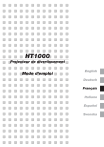
Lien public mis à jour
Le lien public vers votre chat a été mis à jour.











